Что хуже убытка? Только кассовый разрыв. В отличие от первого второй заметен сразу. Действительно, как не заметить, когда нет денег на зарплату, налоги и платежи поставщикам. Кроме того, именно несвоевременная оплата по долгам, а не отрицательный финансовый результат – причина банкротства. Предупредить подобное поможет бюджет движения денежных средств (БДДС). В статье рассказываем об особенностях его формирования.
БДДС – это
БДДС – это один из трех финансовых бюджетов. Кроме него есть еще:
- бюджет доходов и расходов (БДР). Подробнее читайте о нем в статье «БДР»
- балансовый бюджет.
В БДДС отражаются плановые поступления и платежи, а также считается чистый денежный поток (ЧДП). Вместе с остатками по деньгам последний показывает либо профицит, либо дефицит денежной массы.
Главная цель составления БДДС – управление платежеспособностью компании. Из нее вытекают частные задачи:
- обоснование необходимости привлечения и расчет величины дополнительных финансовых ресурсов (заемных средств);
- осознание нерациональности текущих условий расчетов с контрагентами и их последующая корректировка;
- создание информационной основы для план-фактного анализа денежных потоков и поиска причин нестыковки прогноза и реальности.
Как связать БДДС и БДР или откуда берутся данные
Сразу условимся: в статье мы исходим из того, что организация:
- составляет БДР;
- располагает информацией о том, кому и когда будет платить, от кого и в какой период ждать поступления. Данные о платежах не обязательно должны быть представлены в виде подробных графиков. Подойдут и средние коэффициенты инкассации, рассчитанные по прошлым периодам (об этом – далее).
Такие сведения – залог простого и максимально верного формирования БДДС.
В основе планирования денежных потоков – будущие доходы и расходы. Доходы лягут в основу притоков, а расходы – оттоков. Правда, важно помнить: это совсем не одно и то же. Вот некоторые различия.
Таблица 1. Разница между доходами, расходами и денежными потоками
|
Критерий для сравнения |
Доходы и расходы |
Денежные потоки |
|
Какой бюджет формируют |
БДР |
БДДС |
|
В какой момент отражаются в бюджете |
Когда у компании возникает право или обязанность на их признание. Например:
|
Когда осуществляется платеж в пользу контрагента или поступает оплата. Наличный/безналичный характер и валюта расчетов не играют роли. Например:
|
|
Что включают/не включают |
Включают «неденежные» составляющие. В числе доходов – это:
В числе расходов:
Не включают полученные и выданные авансы |
Включают:
Не включают «неденежные» доходы и расходы |
|
Какой итог формируют |
Прибыль или убыток |
ЧДП |
|
Как связаны с НДС |
Если БДР строится по тому же принципу, что его фактический «собрат» – отчет о финансовых результатах, то в статьях бюджета нет ни НДС к уплате, ни к возмещению |
Если бюджет формируется по принципам бухгалтерского отчета о движении денежных средств, то НДС в БДДС «сидит» в строках:
|
|
К чему ведет различие между доходами, расходами, денежными потоками |
К возникновению дебиторской и кредиторской задолженности. Например:
|
Приведенное в таблице определяет в том числе суть разницы между БДР и БДДС.
БДДС: как составить прямым и косвенным методом
Есть два подхода к формированию БДДС:
-
прямой. На основе плана по доходам и расходам из БДР, а также с учетом особенностей расчетов с контрагентами организация считает будущие поступления и платежи;
- косвенный. За базу берется прогнозный финансовый результат, а также изменения активов и обязательств из балансового бюджета. Путем корректировки первого на величины последних находят ЧДП. Затем считают плановые остатки денег.
Рассмотрим подробнее оба подхода.
БДДС прямым методом: форма и пример
Вот этапы составления такого бюджета.
Этап 1. Определяемся с начальным остатком денег
Это отправная точка. В идеале следует взять фактическое значение денежных средств в кассе, на расчетном, валютном и специальных счетах, которое сложилось на последний день, предшествующий бюджетному периоду. Например, на 31 декабря.
Однако есть очевидная сложность. Бюджеты готовятся заранее, поэтому узнать фактический остаток не выйдет. Он еще неизвестен. Можно остановиться на плановом значении из БДДС предыдущего года. Если оно не сильно отклоняется от реальности, то вполне сгодится. Когда разрыв между планом и фактом значителен, тогда откорректируйте план с учетом текущей ситуации.
Этап 2. Считаем поступления
Ориентируемся на значения выручки и прочих доходов из БДР, которые переводим в денежные потоки с помощью графиков платежей и/или коэффициентов инкассации.
Важно помнить также о разбивке поступлений на три группы:
- текущие (операционные);
- инвестиционные;
- финансовые.
О том, что включает в себя каждая группа, читайте в статье «Анализ движения денежных средств компании».
Выручка участвуе тв формировании текущих поступлений, а прочие доходы – инвестиционных и финансовых. Обобщенная формула для расчета притоков выглядит так:
.png)
Рисунок 1. Формула для определения денежного притока в БДДС
Как определить значения первых трех слагаемых? Либо по графикам платежей, либо на основе коэффициентов инкассации.
Идеальный вариант – качественно сделанные графики с расписанными датами получения денег от контрагентов в соответствии с условиями договоров. Однако часто они не составляются вообще, либо формируются на срок короче периода бюджетирования.
Выходом становится расчет коэффициентов инкассации по фактическим данным предыдущего года либо квартала при условии, что система расчетов с контрагентами за это время не менялась. Ведь если вместо существовавшей ранее для покупателей отсрочки платежа теперь от них требуется аванс или предоплата, то ценность прошлых цифр – невелика.
Предположим, что изменений не было. Как тогда вычислить эти коэффициенты? Воспользуйтесь следующим алгоритмом.
.png)
Рисунок 2. Расчет коэффициентов инкассации для денежных притоков
Для большей точности разумно рассчитать несколько фактических значений коэффициентов, например, в поквартальном разрезе за год, а затем вывести среднюю величину.
Допустим, коэффициенты окажутся равными 0,6, 0,3 и 0,1. Значит, 60% дохода закрываются денежным платежом в текущем месяце/квартале, еще 30% приходят как аванс, а 10% – оплата отсрочки прошлых периодов. Умножайте их на плановые доходы текущего периода и найдете составляющие поступлений.
Этап 3. Вычисляем платежи
Логика расчета платежей – та же самая, что и для поступлений. Нужны:
- разделение потоков на три группы по типам операций – текущие, инвестиционные, финансовые;
- расчет сумм на основе расходов из БДР, инвестиционных и операционных бюджетов.
Инвестиционные и операционные потребуются, чтобы:
- определить величину капитальных затрат, то есть приобретений основных средств и нематериальных активов. Кроме того, материалов и товаров. Их особенность в том, что они попадают в расходы в отсроченном режиме. Поэтому денежные оттоки по ним иногда формируются раньше расхода;
- убрать амортизацию, ведь она – неденежный расход;
- корректно разнести выплаты по периодам. Это зависит от типа платежа и вида контрагентов. Например, для зарплаты можно использовать упрощенное соотношение 50÷50, где первая половина – аванс текущего месяца, вторая – окончательный расчет следующего.
Увязка между расходами и денежными оттоками сложится по такой обобщенной зависимости:
.png)
Рисунок 3. Увязка между расходами и денежными оттокам
Для вычисления платежей в пользу поставщиков и подрядчиков также пригодятся коэффициенты инкассации. По аналогии с поступлениями считайте их по трем группам, а затем умножайте на плановые суммы приобретений.
.png)
Рисунок 4. Расчет коэффициентов инкассации для денежных оттоков
Этап 4. Считаем ЧДП и остатки денег на конец периода
Разница между плановыми притоками и оттоками определит ЧДП, который также считается в разрезе трех видов операций. Затем вычисляется общее значение чистого потока как сумма частных. Добавляйте его к начальному остатку из первого этапа – получите деньги на конец периода бюджетирования.
Важный технический момент: планирование начинайте с текущих операций, затем переходите к инвестиционным, а завершайте финансовыми. Это так, потому что дефицит денег чаще всего закрывается привлечением кредитов и займов. Они относятся к финансовым поступлениям. Чтобы понять, есть ли в них потребность и, если да, то в каком объеме, сначала определитесь с тем, что дают операционная и инвестиционная деятельность вместе взятые.
Пример статей БДДС, который сформирован прямым методом, смотрите на схеме. Также скачивайте его в формате Excel-таблицы.
.png)
.png)
Рисунок 5. Структура БДДС прямым методом: пример
БДДС косвенным методом: форма и пример
Здесь также выделим четыре этапа.
Этап 1. Берем за основу финансовый результат – чистую прибыль или убыток
Это итоговая строка БДР. В ней сводятся доходы и расходы по всем хозяйственным операциям предприятия. Именно с этого начинается первая проблема применения косвенного метода. Ведь нам требуется разграничить потоки по трем видам деятельности. Логично, что и финансовый результат следует разделить подобным образом.
С операционной составляющей все просто. По ней отдельно рассчитывается прибыль (убыток) от продаж. А вот выделение результата в части инвестиционных и финансовых операций в БДР, как правило, никто не делает. Как быть? Есть как минимум два варианта:
- сделать дополнительные расчеты, вычленив из состава прочих доходов и расходов те, что относятся к инвестиционным, и те, которые попадают в финансовые. Если аналитика организована хорошо и/или подобных операций немного, то это недолгий процесс;
- ничего не считать. При этом исходить из допущения, что чистая прибыль (убыток) – это результат исключительно операционной деятельности. Точность вычисления ЧДП в разрезе групп пострадает, однако получится сэкономить время.
Этап 2. Убираем влияние неденежных доходов и расходов
В таблице из начала статьи мы привели перечень таких составляющих. Выделяйте их в составе БДР или с помощью операционных бюджетов. Затем корректируйте чистую прибыль/убыток следующим образом:
- неденежные расходы прибавляйте;
- неденежные доходы вычитайте.
Этим вы упраздните их воздействие на финансовый результат и сделаете его ближе по значению к ЧДП.
Этап 3. Корректируем на изменения активов, за исключением денежных средств, и обязательств
Данный этап основывается на балансовом бюджете и сводится к тому, чтобы:
- определить изменения по всем статьям за исключением «Нераспределенной прибыли (непокрытого убытка)» и «Денежных средств». Это так потому, что они уже учтены. Первые – в составе чистой прибыли (убытка), от которой отталкиваемся. Вторые – в ЧДП, который вычисляем. Причем для амортизируемых активов расчет делается по первоначальной, а не по остаточной стоимости. Причина – влияние амортизации уже принято во внимание на предыдущем этапе. Не нужно дублировать его еще раз;
- вычесть изменения активов;
- добавить изменения пассивов.
С последними двумя пунктами опять возникает проблема разграничения между видами деятельности. Некоторые составляющие разносятся без труда. Например, изменения:
- запасов – это текущие операции;
- внеоборотных активов и краткосрочных финансовых вложений – инвестиционные;
- заемных средств и собственного капитала – финансовые.
А как быть с дебиторской и кредиторской задолженностью? Ведь в их составе остатки по расчетам по всем типам операций:
- по зарплате и налогам – текущие;
- за поставку оборудования – инвестиционные;
- по дивидендам – финансовые и т.д.
На этот случай есть два варианта решения, схожие с обозначенными выше:
- углубиться в аналитику и разделить права требования и обязательства по видам деятельности;
- отнести изменения дебиторки и кредиторки в полных суммах к текущим операциям.
Этап 4. Получаем ЧДП и добавляем его к остатку денег на начало бюджетного периода
В результате преобразований чистый финансовый результат превратится в ЧДП. Добавляйте его к остатку денег на начало периода, получите итоговый результат.
Пример статей БДДС косвенным методом мы привели на рисунке 5. Шаблон этого же варианта в табличной форме с графами временных отрезков есть в Excel-файле для скачивания.
.png)
Рисунок 6. Пример статей БДДС косвенным методом
В качестве итога скажем: очевидно, что прямой метод проще при формировании БДДС. В нем сложнее сделать расчетные ошибки и ему не требуются никакие допущения в отношении прибыли, дебиторки и кредиторки. Однако он плох с точки зрения анализа, так как не дает ответа на важный вопрос: в чем причина расхождений между финансовым результатом и остатками денег.
Сквозной пример формирования Бюджета движения денежных средств (БДДС) и Отчета по бюджету в конфигурациях БИТ.ФИНАНС
Время чтения: ~ 17 мин.
- Запускаем 1С
- Добавляем новую информационную базу из шаблона конфигураций БИТ.ФИНАНС
- В режиме Конфигуратор создайте пользователя «Петрова Ольга Ивановна». Установите для него роль «Полные права» и «Финансист – полные права», «Пользователь БИТ ФИНАНС» (для работы с подсистемами Казначейство и Бюджетирование).
- Запускаем информационную базу в режиме «1С:Предприятие» под созданным пользователем.
- Первоначальное заполнение информационной базы с помощью Стартового помощника
- Указываем краткое наименование организации «ПромСтрой» и полное наименование ООО «ПромСтрой», нажимаем «Далее»
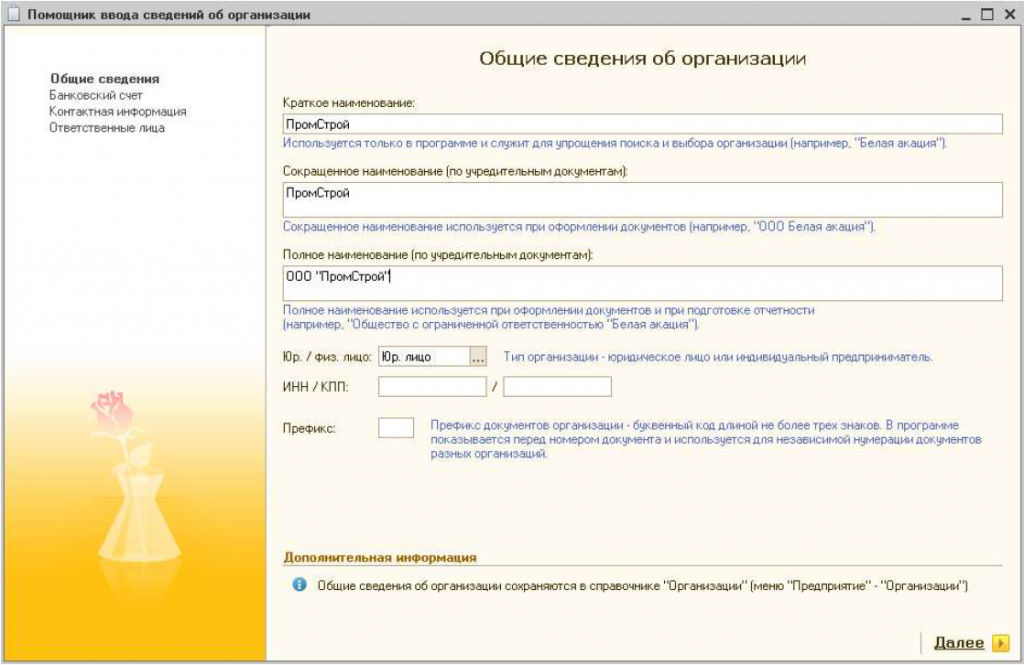
- Указываем банковский счет организации, номер 40710823230050064512, БИК 852500102, корр.счет 108052023012220546, наименование банка ООО «АКБ Москва», нажимаем «Далее»
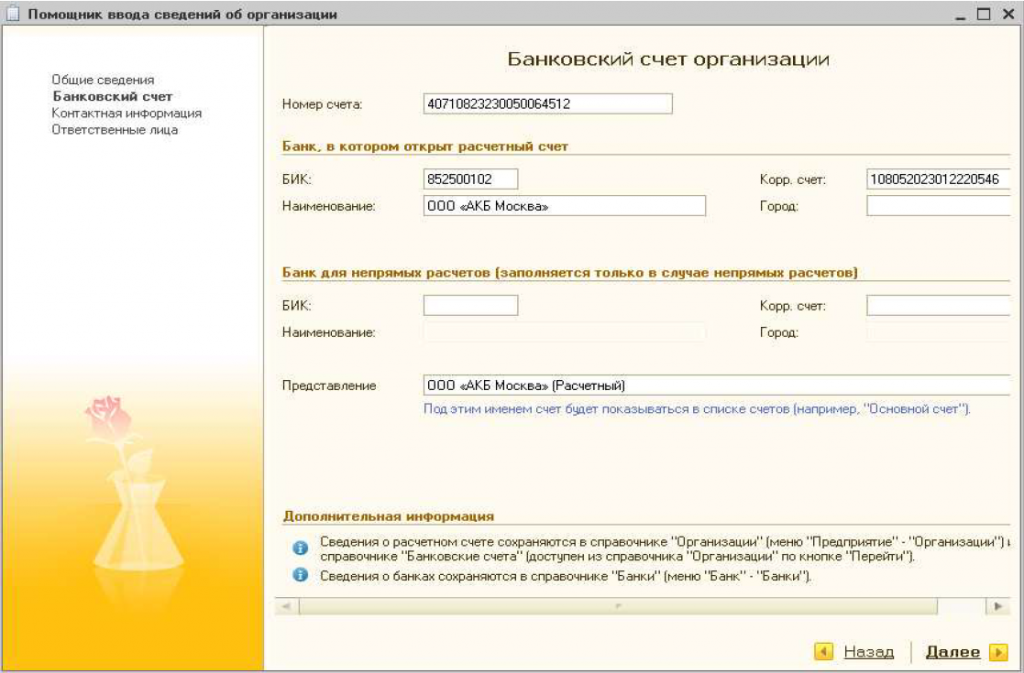
- На закладке «Контактная информация» нажимаем «Далее», а на закладке «Ответственные лица» нажимаем «Готово!», откроется следующая панель:
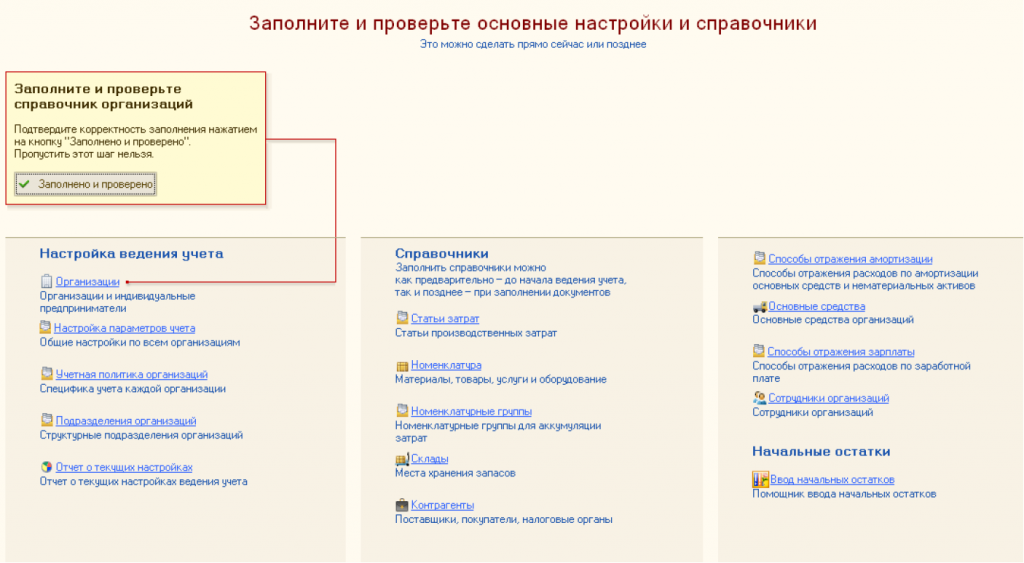
- Нажимаем кнопку «Пропустить», пока не дойдем до справочника «Подразделения организации». Далее заходим в справочник «Подразделения организации» и добавляем (кнопка «Добавить») следующие подразделения организации: «Администрация», «Бухгалтерия», «Отдел продаж», «Отдел закупок», «Строительный цех».
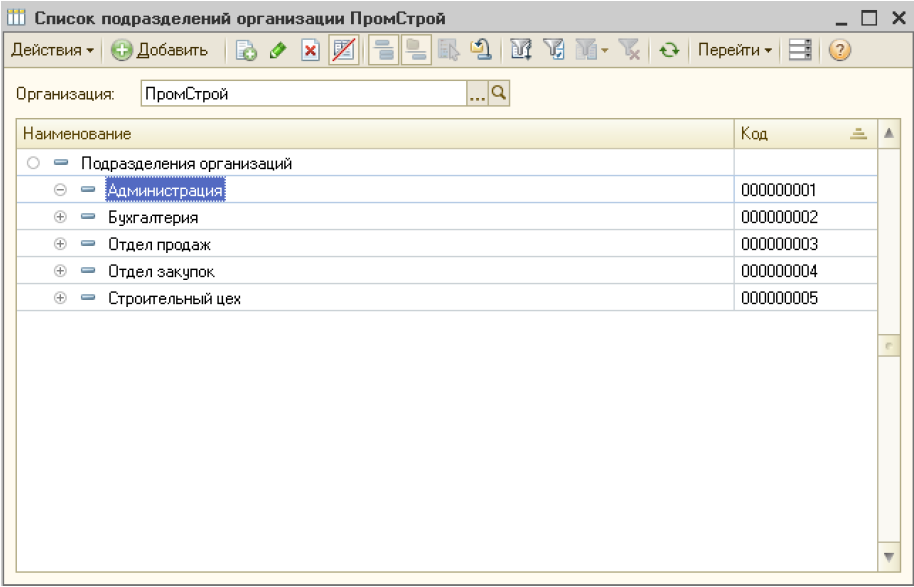
- Далее нажимаем кнопку «Пропустить» пока не закроется «Стартовый помощник» и не выдаст сообщение «Можно начать ведение учета».
- Указываем краткое наименование организации «ПромСтрой» и полное наименование ООО «ПромСтрой», нажимаем «Далее»
- Установка валюты управленческого учета
- Добавим интерфейс «Административный (БИТ)
- Нажимаем «Включить интерфейсы» в командной панели окна программы, откроется окно обработки «Включить интерфейсы»
- Устанавливаем флаг «Административный (БИТ)» – при этом в главном меню программы добавился пункт «Настройки (БИТ)»
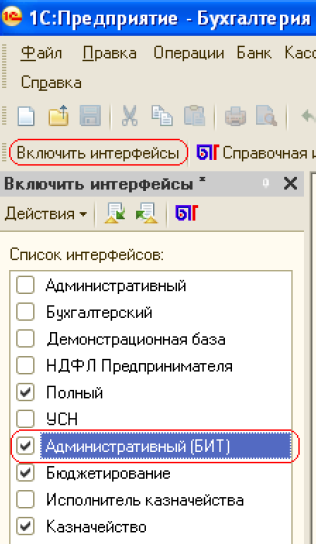
- Закрываем окно обработки, на вопрос «Сохранить перечень включенных интерфейсов?» отвечаем «Да»;
- Установка валюты управленческого учета:
- Выбираем меню «Настройки (БИТ) – Константы (БИТ)»
- Устанавливаем валюту управленческого учета EUR и нажимаем «ОК»

- Добавим интерфейс «Административный (БИТ)
- Заполнение справочников
- Заполним справочник «Статьи оборотов».
- Выбираем меню «Бюджетирование – Статьи оборотов». В открывшейся форме справочника нажимаем «Добавить группу»
- Указываем Наименование – «БДДС» (Бюджет движения денежных средств). В этой группе будем создавать статьи оборотов для БДДС. Кодификатор – «1». Нажимаем «ОК».
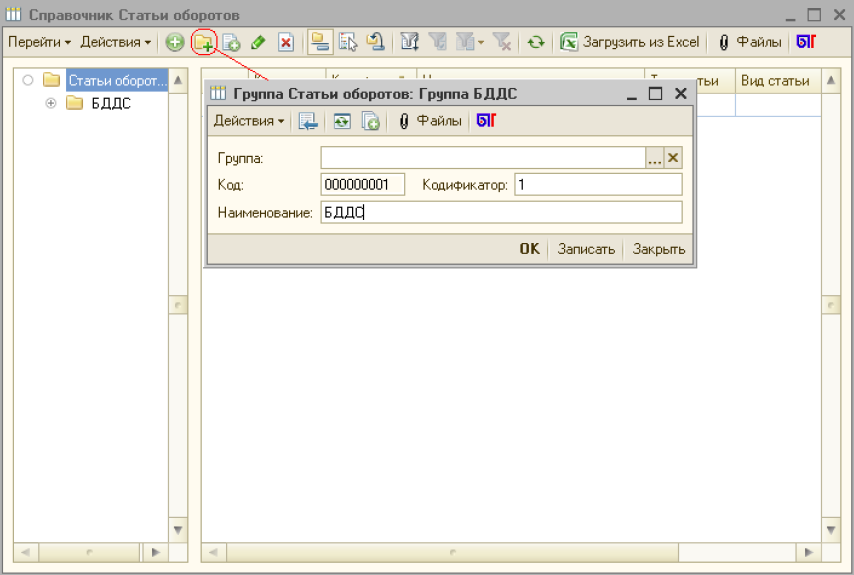
- Внутри группы «БДДС» создаем группы «ПОСТУПЛЕНИЕ» с кодификатором 1.1 и «ВЫПЛАТЫ» с кодификатором 1.2.

- Заходим в группу «ПОСТУПЛЕНИЯ» и нажимаем кнопку «Добавить» для добавления новой статьи оборотов.
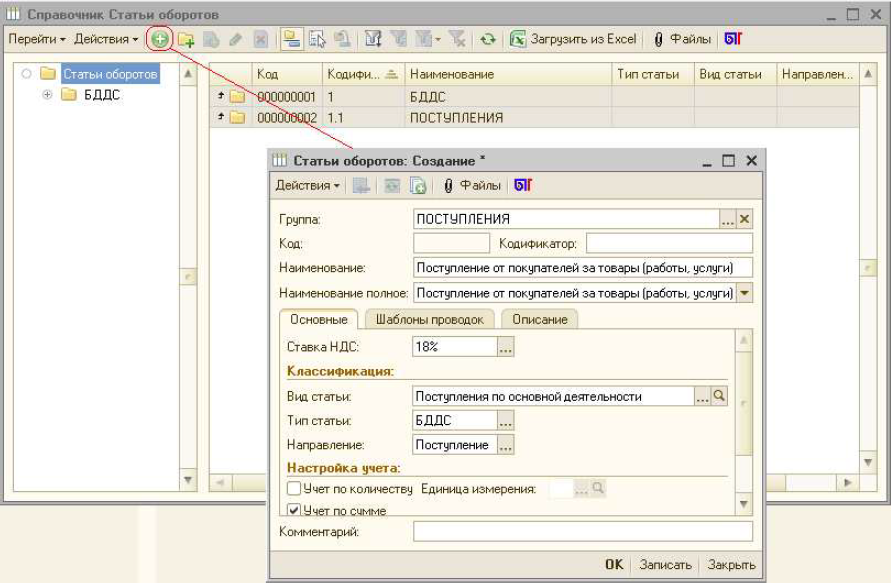
-
В новой статье указываем:
- Кодификатор – 1.1.1
- Наименование – «Поступление от покупателей за товары (работы, услуги)»
- Наименование полное – подставится автоматически
- Ставка НДС – «18%»
- Вид статьи – «Поступления по основной деятельности» (этот вид статьи необходимо добавить в справочник «Виды статей оборотов» и затем выбрать его)
- Тип статьи – «БДДС»
- Направление – «Поступление»
- Проверить, чтобы был установлен флаг «Учет по сумме»
- Выберем, по каким дополнительным аналитикам будем планировать данные по этой статье. Установим флаги «Контрагент», «Договор контрагента», «Проект», «Банковский счет»
- Нажимаем «ОК»
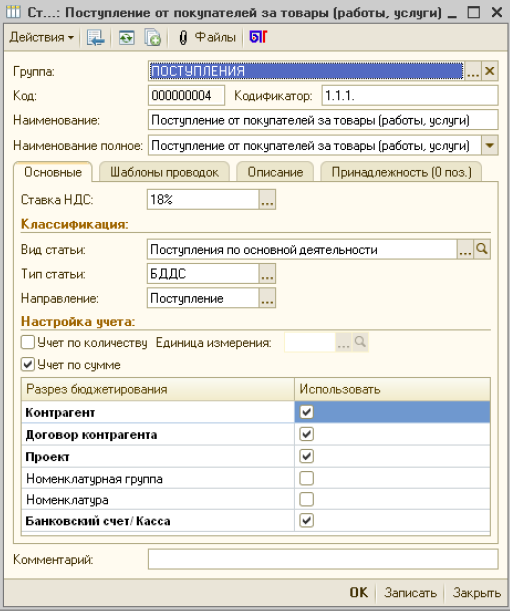
- Аналогичным образом добавим в группу «ПОСТУПЛЕНИЯ» еще 2 статьи оборотов «Поступления по договорам аренды» (кодификатор 1.1.2) и «Возврат денежных средств поставщиком» (кодификатор 1.1.3)
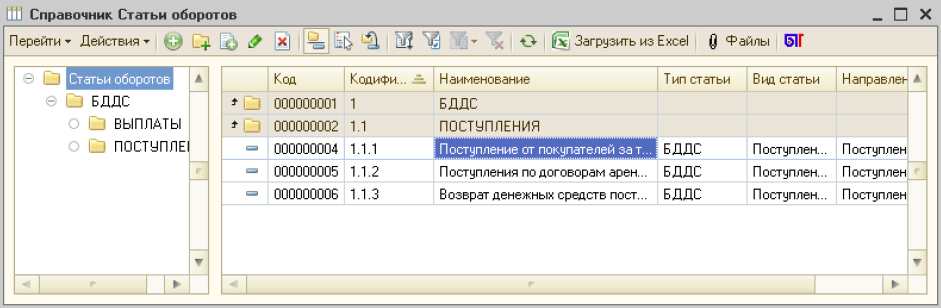
- В группе «ВЫПЛАТЫ» аналогичным образом добавим 3 статьи оборотов: «Оплата поставщикам за товары (работы, услуги)» (кодификатор 1.2.1), «Арендная плата» (кодификатор 1.2.2), «Коммерческие, административные и управленческие расходы (КиАУР)» (кодификатор 1.2.3). Для этих статей в справочнике «Виды статей оборотов» добавьте вид «Выплаты по основной деятельности». Также для этих статей необходимо выбрать Направление – «Расходование».
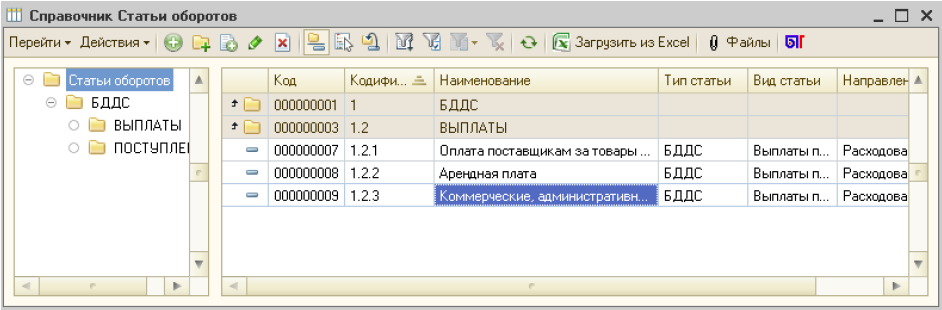
- Заполним справочник «Бюджеты».
- Выбираем меню «Бюджетирование – Бюджеты». В открывшейся форме справочника нажимаем «Добавить» для создания нового элемента справочника.
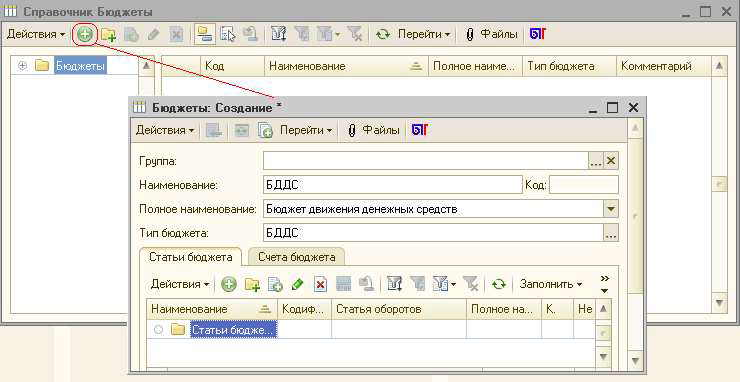
- Указываем Наименование – «БДДС», Полное наименование – «Бюджет движения денежных средств», Тип бюджета – «БДДС».
- Статьи бюджета подбираются из справочника «Статьи оборотов». Для добавления группы «ПОСТУПЛЕНИЯ» нажмем «Добавить группу». В появившейся строке нажмем кнопку выбора статьи оборотов и выберем из справочника «Статьи оборотов» группу «ПОСТУПЛЕНИЯ» с помощью кнопки «Выбрать».
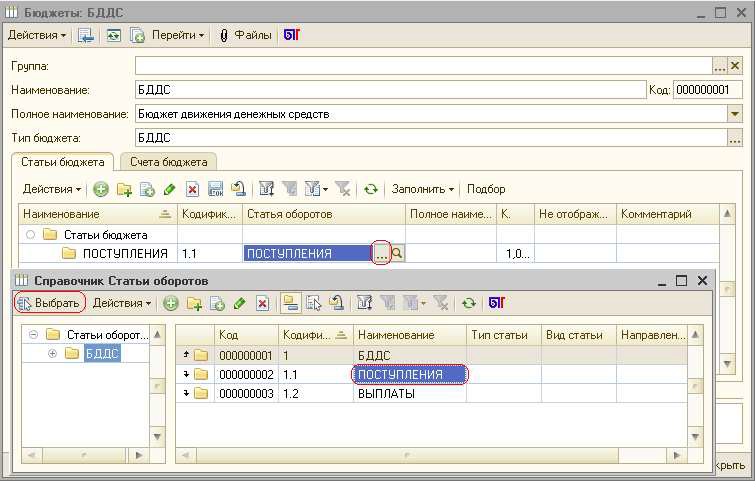
- Таким же образом добавим группу «ВЫПЛАТЫ» в табличную часть «Статьи бюджета».
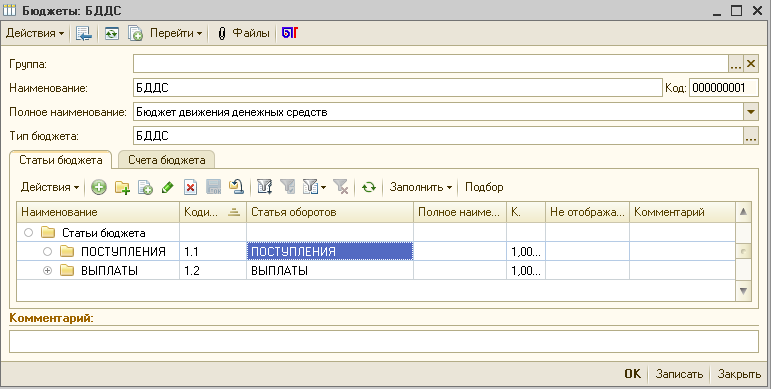
- В группу «ПОСТУПЛЕНИЯ» добавим все статьи из группы «ПОСТУПЛЕНИЯ» справочника «Статьи оборотов» с помощью кнопки «Подбор». В открывшейся форме выбираем двойным щелчком мыши нужные статьи оборотов
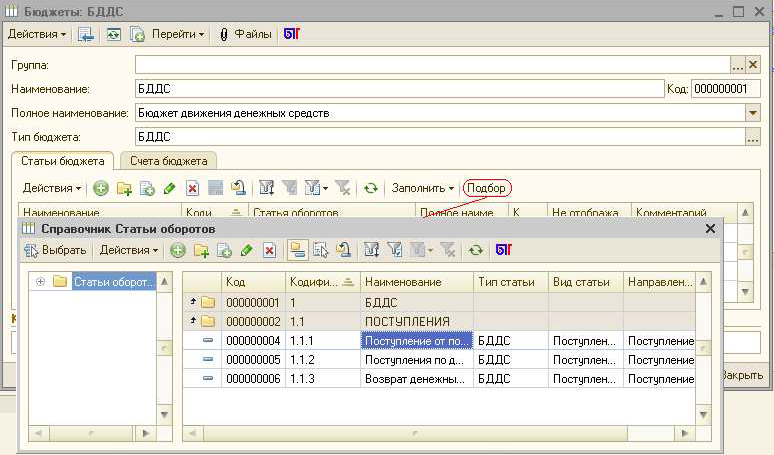
- Аналогичным образом подбираем статьи оборотов в группу «ВЫПЛАТЫ»
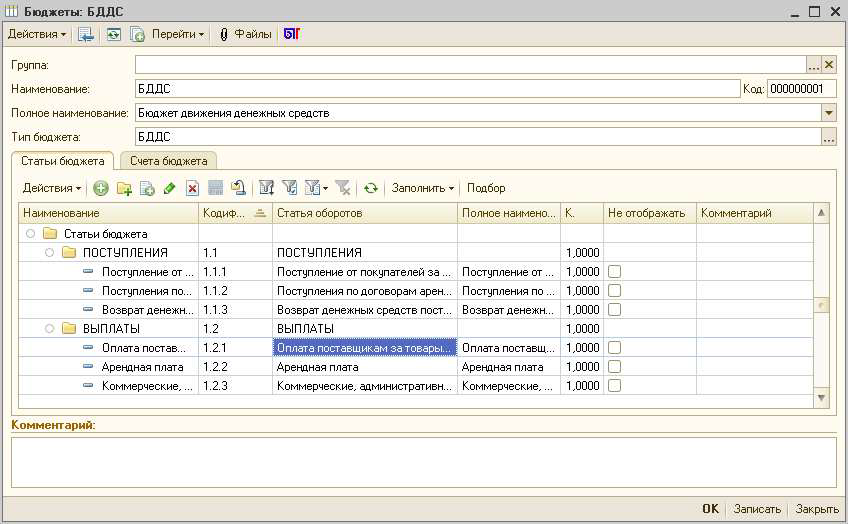
- Нажимаем «ОК». Закрываем форму справочника «Бюджеты».
- Выбираем меню «Бюджетирование – Бюджеты». В открывшейся форме справочника нажимаем «Добавить» для создания нового элемента справочника.
- Заполним справочник «Сценарии бюджетирования».
- Выбираем меню «Бюджетирование – Сценарии бюджетирования»
- В открывшейся форме справочника нажимаем кнопку «Добавить» для создания нового сценария.
- Указываем Наименование – «Годовой по месяцам», Валюта – руб., Периодичность – «Месяц», Продолжительность – «12». Нажимаем «ОК».
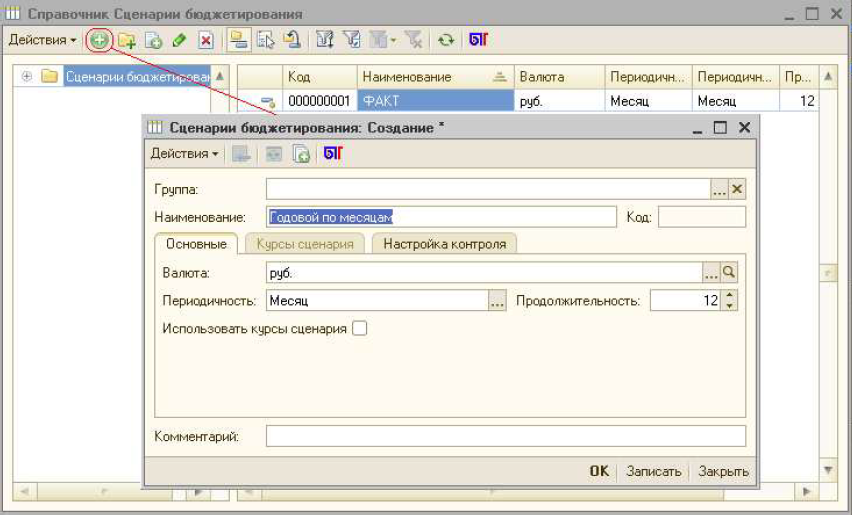
- Нажимаем «ОК». Закрываем форму справочника «Сценарии бюджетирования».
- Заполним справочник «ЦФО».
- Выбираем меню «Бюджетирование – ЦФО»
- В открывшейся форме справочника нажимаем кнопку «Добавить».
- Указываем Наименование – «ПромСтрой», Вид ЦФО – «Центр дохода и затрат» (этот вид ЦФО необходимо сначала добавить в справочник «Виды ЦФО» и затем выбрать). Установим флаг «Является юридическим лицом». Кодификатор – «1». Нажимаем «ОК».

- Теперь создадим ЦФО внутри группы «ПромСтрой». Для этого нажимаем кнопку «Добавить». Указываем Родитель – «ПромСтрой» (выбираем уже созданный элемент справочника «ЦФО»), Наименование – «Администрация», Вид ЦФО – «Центр затрат», Кодификатор – 1.1.

- Аналогичным образом добавим в справочник «ЦФО» в группу «ПромСтрой» еще 4 ЦФО: «Бухгалтерия» (центр затрат, кодификатор 1.2), «Отдел продаж» (центр доходов, кодификатор 1.3), «Отдел закупок» (центр затрат, кодификатор 1.4), «Строительный цех» (центр дохода и затрат, кодификатор 1.5).

- Заполним справочник «Проекты».
- Выбираем меню «Бюджетирование – Проекты»
- В открывшейся форме справочника нажимаем кнопку «Добавить».
- Добавим последовательно 3 проекта: «Строительство жилых помещений» (кодификатор 1), «Строительство гаражей» (кодификатор 2), «Строительство нежилых помещений» (кодификатор 3).
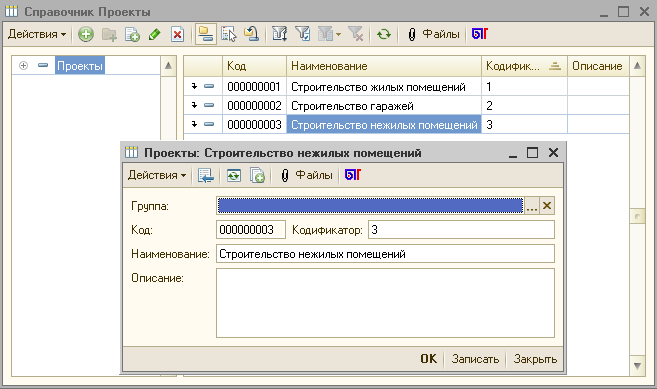
- Заполним справочник «Статьи оборотов».
- Настройки визирования (2 варианта)
- Заполнение справочника «Визы»
- Выберем меню «Настройки (БИТ) – Визирование – Визы».
- Добавим новые визы. Для этого нажимаем кнопку «Добавить», указываем «Наименование» – «Главный бухгалтер», Вид – «Утверждающая», нажимаем «ОК»;

- Аналогично создадим следующие визы: «Сверх бюджета», «Финансовый директор», «Бюджет проверен», «Бюджет утвержден», «Реестр платежей проверен», «Реестр платежей утвержден».
- Назначение виз объектам системы (1 вариант)
- Выбираем меню «Настройки (БИТ) – Визирование – Назначение виз объектам системы»
- Добавляем новую строку в регистр, выбираем визу «Главный бухгалтер» и объект визирования – «Заявка на расходование денежных средств (Общая)»
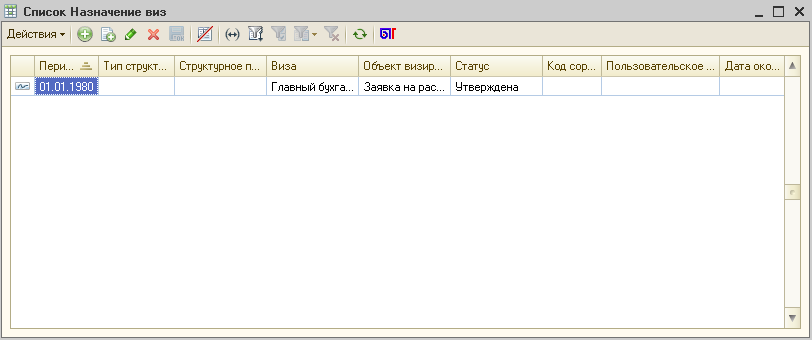
- Создание маршрутов визирования (2 вариант)
Примечание: Настройка алгоритмов визирования и изменения статусов объектов описана в сквозном примере №3 «Настройка алгоритмов визирования и изменения статусов объектов».
- Выбираем меню «Настройки (БИТ) – Управление процессами – Алгоритмы процессов».
- Нажимаем «Добавить» для создания точки визирования бюджетов.
- Указываем: Наименование – «Согласование бюджета», Вид алгоритма – «Визирование», Способ выполнение – «Поэтапное» или «Последовательное». После заполнение шапки документа, документ необходимо записать
- На закладке «Алгоритмы» нажимаем на точку «Старт» – «Добавить точку действия». В открывшейся форме указываем наименование – «Главный бухгалтер», Действие – «Главный бухгалтер» (Предварительно или в процессе создав это пользовательское действие). Нажимаем «ОК». Далее к точке действия аналогично добавляем точку «Финансовый директор».
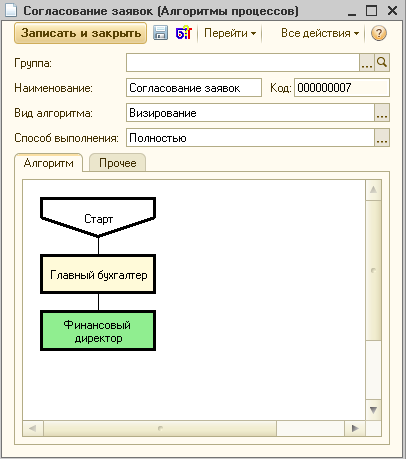
- Аналогичным образом создадим маршрут для визирования Формы ввода бюджета
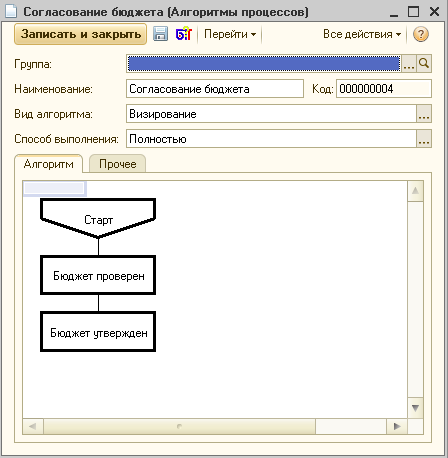
- И создадим маршрут для визирования Реестра платежей
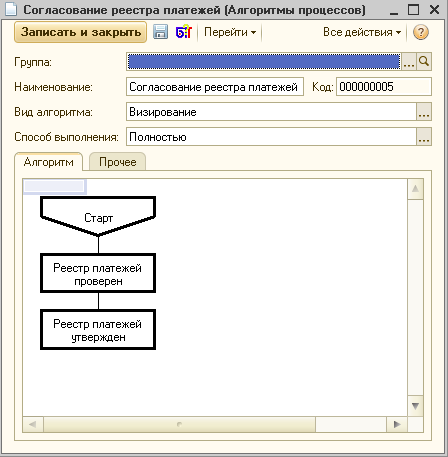
- Назначение алгоритмов
- Выбираем меню «Настройки (БИТ) – Визирование – Назначение алгоритмов»
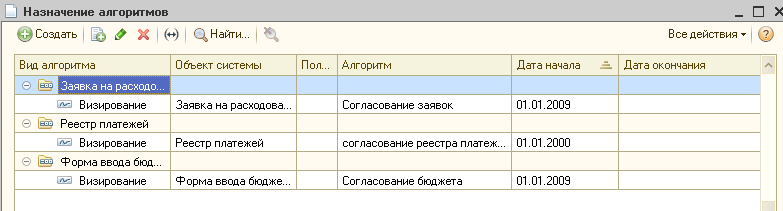
- Добавляем новую строку к нужному виду алгоритма, проставляем «Объект системы» «Алгоритм» и «Дата начало» и по необходимости «Дату окончания»
- Выбираем меню «Настройки (БИТ) – Визирование – Назначение алгоритмов»
- Назначение прав установки виз
- Выбираем меню «Настройки (БИТ) – Визирование – Права установки виз»
- Нажимаем «Добавить». Выбираем Пользователь – Петрова Ольга Ивановна. Назначаем данному пользователю права установки виз, на все визы, которые есть в справочнике.
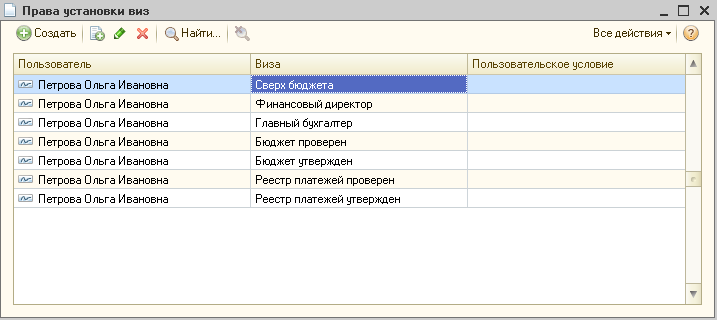
- Закрываем форму регистра «Права установки виз»
- Заполнение справочника «Визы»
- Установка зависимых оборотов по статьям
- Выбираем меню «Бюджетирование – Установка зависимых оборотов».
- В открывшейся форме списка документов «Установка зависимых оборотов» нажимаем «Добавить» для создания нового документа.
- В форме нового документа указываем: Сценарий – «Годовой по месяцам», Действует – «с 01.01.2009 по 31.12.2009».
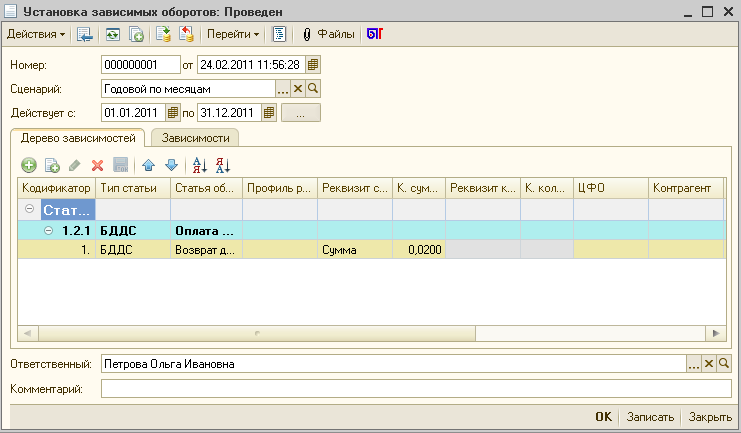
- В табличной части «Дерево зависимостей» нажимаем кнопку «Добавить» для добавления основной статьи оборотов. Выбираем из справочника «Статьи оборотов» статью «Оплата поставщикам за товары (работы, услуги).
- Устанавливаем курсор на статье «Оплата поставщикам за товары (работы, услуги)» и нажимаем кнопку «Добавить» для добавления зависимой статьи оборотов. Выбираем из справочника «Статьи оборотов» статью «Возврат денежных средств поставщиком». Указываем в поле Реквизит сумма – «Сумма», в поле К.сумма – «0.02». Таким образом, мы задали зависимость между двум статьями. Теперь оборот по зависимой статье «Возврат денежных средств поставщиком не нужно будет планировать вручную при вводе бюджета, этот оборот сформируется автоматически в сумме равной 2% от суммы оборота по статье «Оплата поставщикам за товары (работы, услуги).
- Нажимаем «ОК» и закрываем форму списка документов «Установка зависимых оборотов»
- Ввод плановых данных БДДС (Бюджета движения денежных средств)
- Настройка формы ввода бюджета
- Выбираем меню «Бюджетирование – Настройки форм ввода бюджета»
- Нажимаем «Добавить» для добавления новой настройки форм ввода бюджета
- В форме элемента справочника указываем Наименование – «БДДС». На закладке «Способ заполнения» указываем способы заполнения аналитик бюджетирования. Для Банковского счета указываем Способ заполнения – «По умолчанию с возможностью редактирования». Способы заполнения для всех остальных аналитик оставляем без изменения.
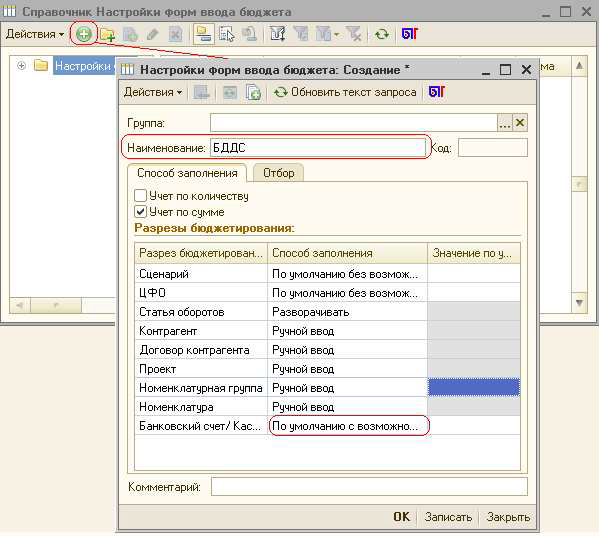
- На закладке «Отбор» устанавливаем флаг в строке отбора по бюджету и выбираем значение – «БДДС».
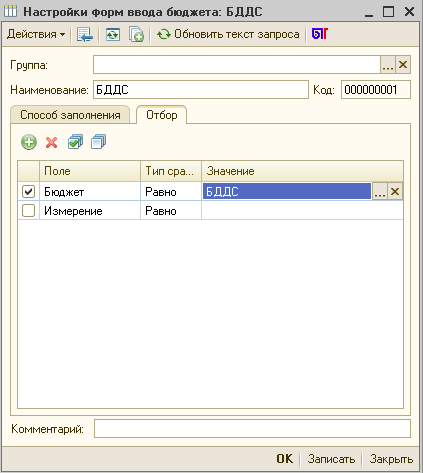
- Нажимаем «ОК» и закрываем форму справочника «Настройки форм ввода бюджета»
- Ввод бюджетных данных с помощью документа «Форма ввода бюджета»
- Будем вводить БДДС (Бюджет движения денежных средств) по ЦФО «Строительный цех».
- Выбираем меню «Бюджетирование – Форма ввода бюджета»
- Нажимаем «Добавить» для добавления нового документа
- На закладке «Основные» указываем: Настройка формы – «БДДС», Валюта – «руб.», Суммы в «тысячах», Режим зависимых оборотов – «Автоматический».
- Заполняем значения по умолчанию: Сценарий – «Годовой по месяцам», ЦФО – «Строительный цех», Банковский счет – «ООО «АКБ Москва» (расчетный).
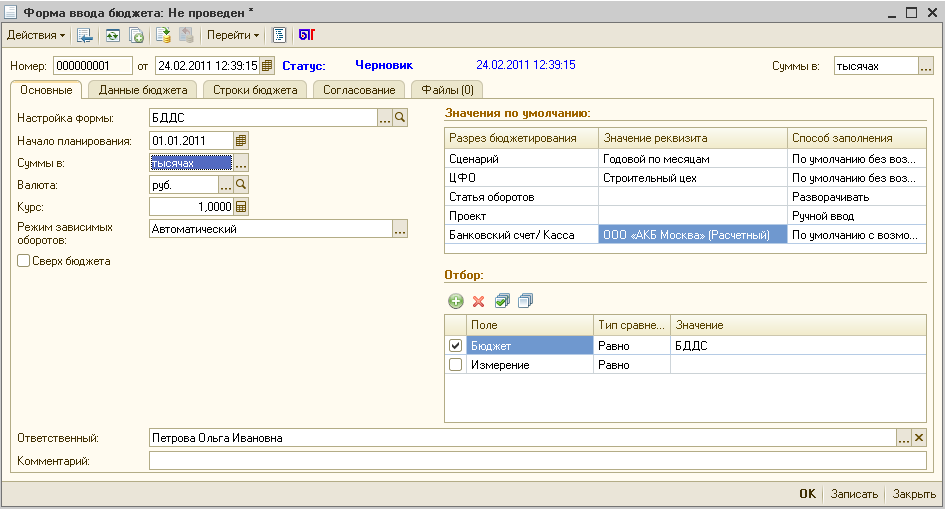
- На закладке «Данные бюджета» нажимаем «Обновить – Обновить дерево». При этом в табличной части отобразится форма для ввода плановых данных.
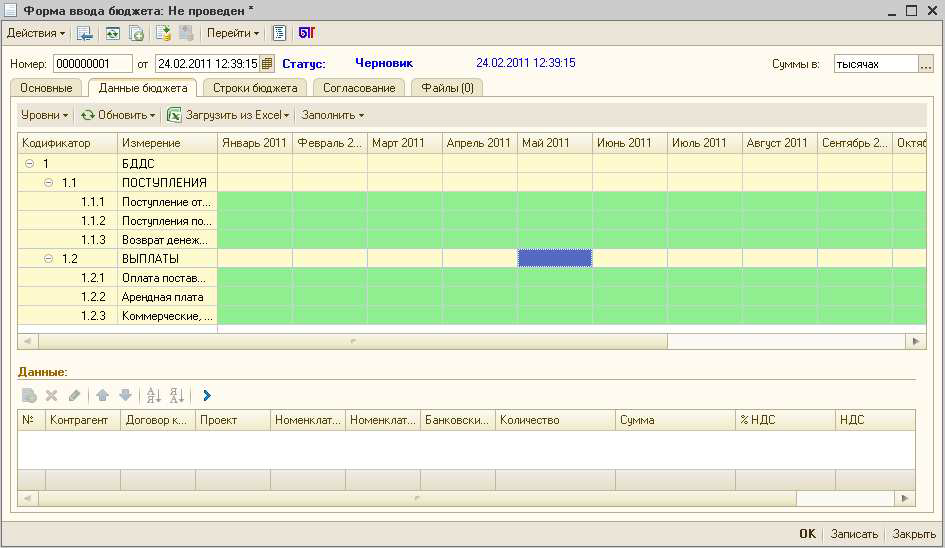
- Вводим в ячейки суммы оборотов по статьям по каждому периоду (месяцу). По статье оборотов «Возврат денежных средств поставщиком» данные вводить не будем, так как это зависимая статья и обороты по ней сформируются автоматически.
- По статье «Поступления от покупателей за товары (работы, услуги)» в ячейку на пересечении с периодом «Январь 2009» вводим сумму 10000,00. В табличной части «Данные» (в нижней части формы) указываем вручную контрагента и договор (в справочники «Контрагенты» и «Договоры контрагентов» предварительно нужно внести несколько элементов), проект выбираем из справочника «Проекты» – «Строительство гаражей». Банковский счет подставится автоматически.
- Добавляем новую строку в табличную часть «Данные», указываем другого контрагента и договор, проект – «Строительство жилых помещений», сумма 5000,00.
- Добавляем еще одну строку, проект – «Строительство нежилых помещений», сумма 3000,00.
- После внесения всех этих данных общая сумма оборота по статье станет 18000,00.
- С помощью функции «перетаскивания» скопируем значение ячейки в остальные ячейки по статье «Поступления от покупателей за товары (работы, услуги). Для этого нужно установить курсор на ячейке, нажать кнопку мыши и не отпуская ее «растащить» значение ячейки по всем остальным ячейкам данной строки.
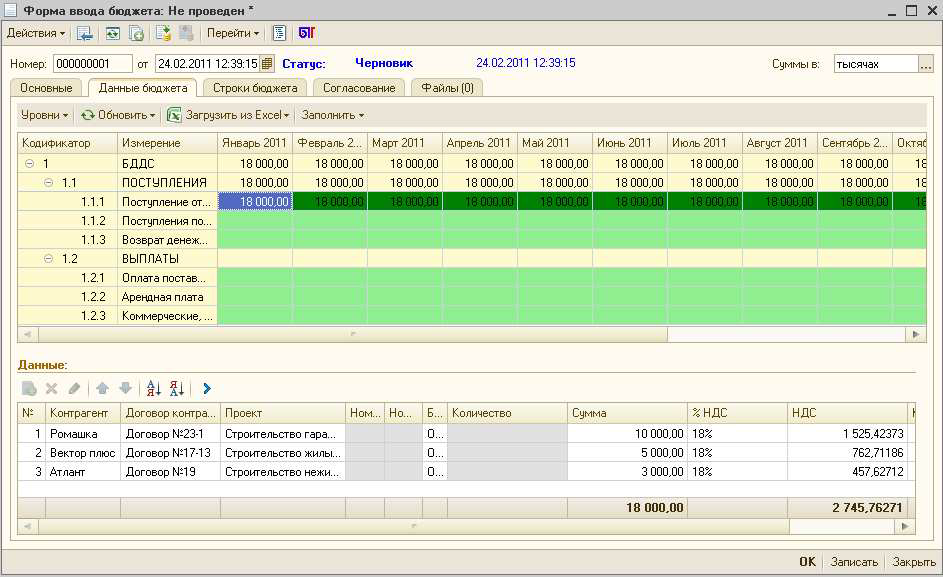
- Заполним остальные ячейки суммами так, как показано на рисунке:
- Оборот по статье «Поступления по договорам аренды» – 2000,00 на каждый месяц года
- Оборот по статье «Оплата поставщикам за товары (работы, услуги)» – 10000,00 на каждый месяц года
- Оборот по статье «Арендная плата» – 1000,00 на каждый месяц года
- Оборот по статье «Коммерческие, административные и управленческие расходы» – 500,00 на каждый месяц года
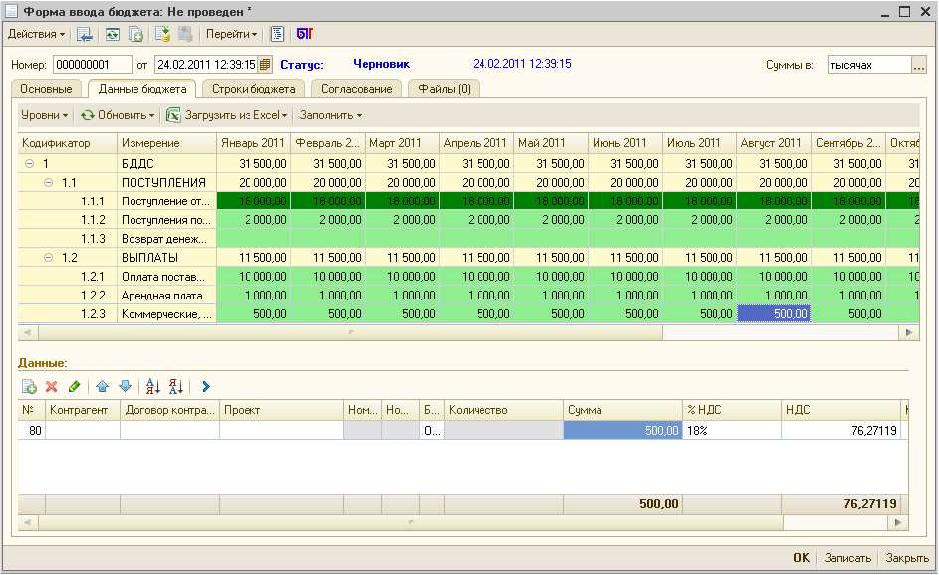
- Нажимаем кнопку «Провести» для проведения документа без закрытия его формы.
- На закладке «Строки бюджета» можно просмотреть зависимые обороты по статье «Возврат денежных средств поставщиком», которые сформировались автоматически.
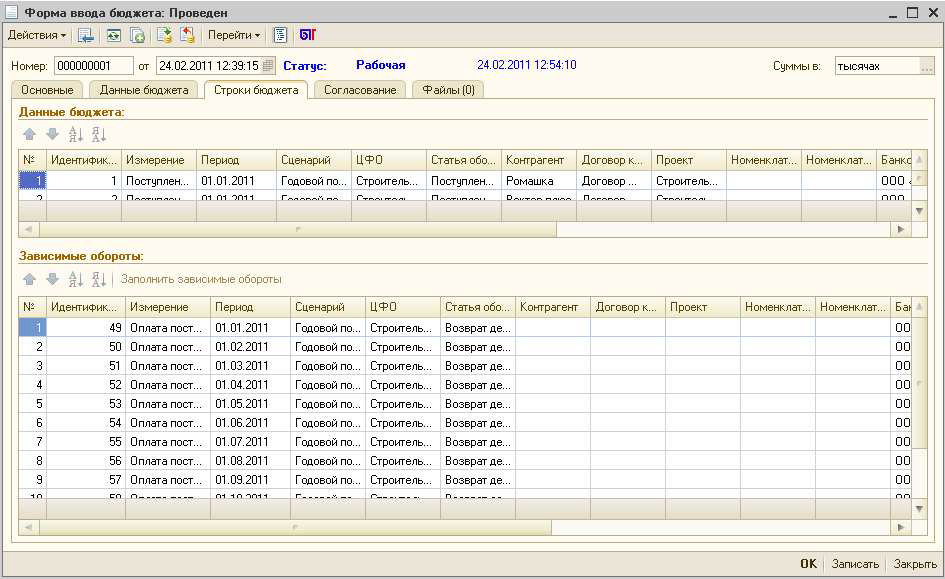
- На закладке «Согласование» установим визы в соответствии с маршрутом визирования: визу «Бюджет проверен и Бюджет утвержден.
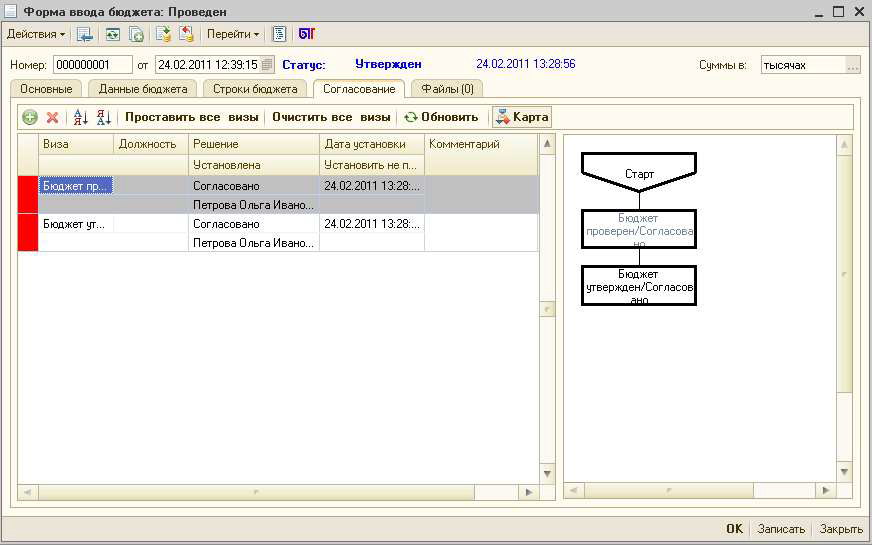
- При этом статус формы ввода бюджета изменился на «Утвержден». Закроем форму документа.
- Настройка формы ввода бюджета
- Формирование Отчета по бюджету.
- Выбираем меню «Бюджетирование» – «Отчет по бюджету».
- В панели пользователя (справа) указываем Бюджет – «БДДС», период – «с 01.01.11 по 31.12.11». Нажимаем «Сформировать».
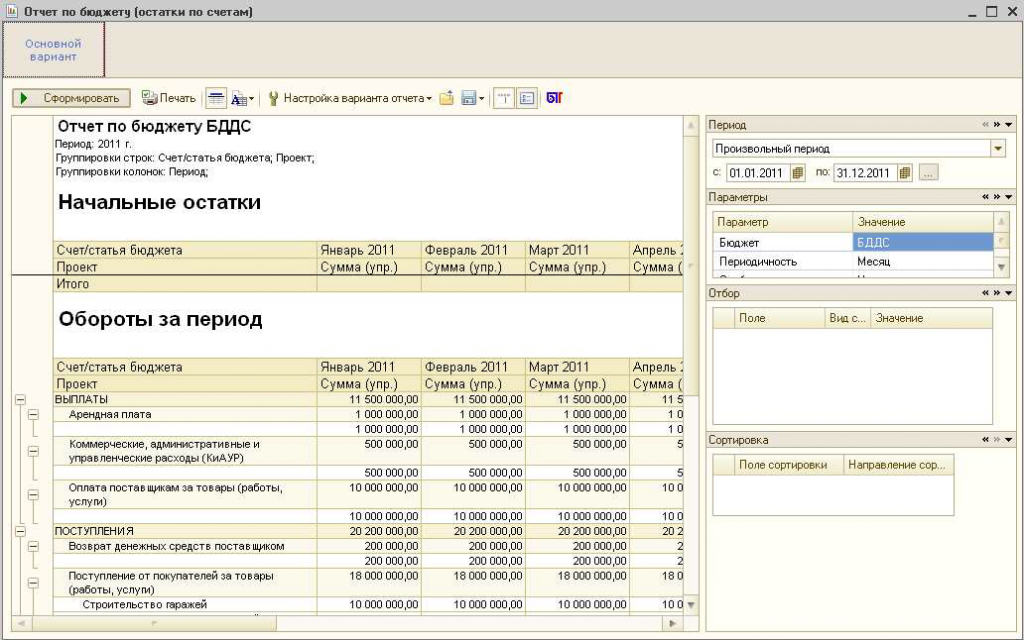
- Для настройки отчета нажимаем «Настройка варианта отчета – Настройка структуры». Снимаем галочки с первой и третьей таблицы (тем самым отключим из отчета таблицы с выводом остатков по плану счетов бюджетирования).
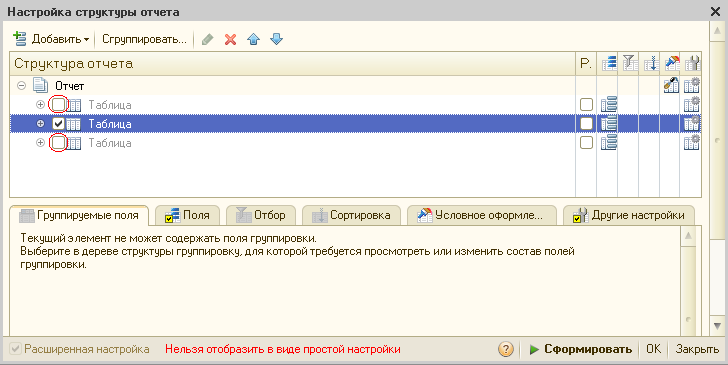
- В структуре отчета во второй таблице в Строках есть группировка «Проект», наводим на неё и добавляем новую группировку (Правой кнопкой мыши, «Новая группировка», в поле выбираем «Контрагент») «Контрагент», после чего отчет будет выводиться с разбивкой по проектам и контрагентам.
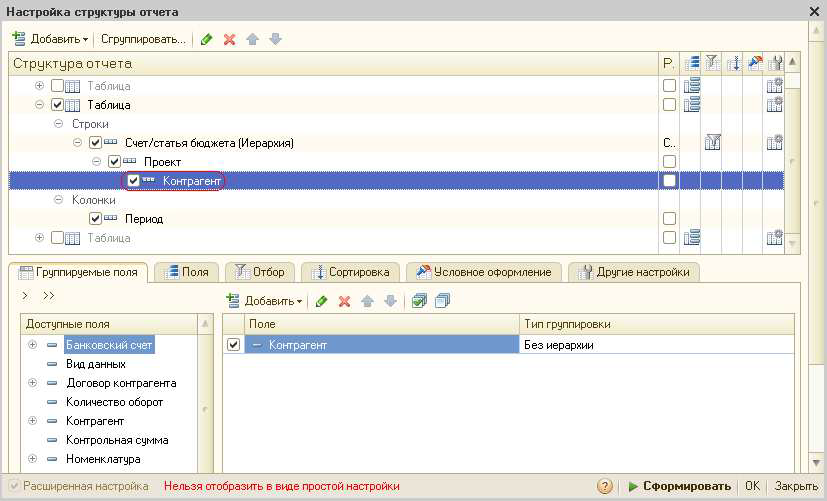
- Нажимаем кнопку «Сформировать». Получили годовой отчет по месяцам с разбивкой по проектам и контрагентам (Если по данной статье мы не планировали по проектам и контрагентам, то соответственно будут пустые строки).
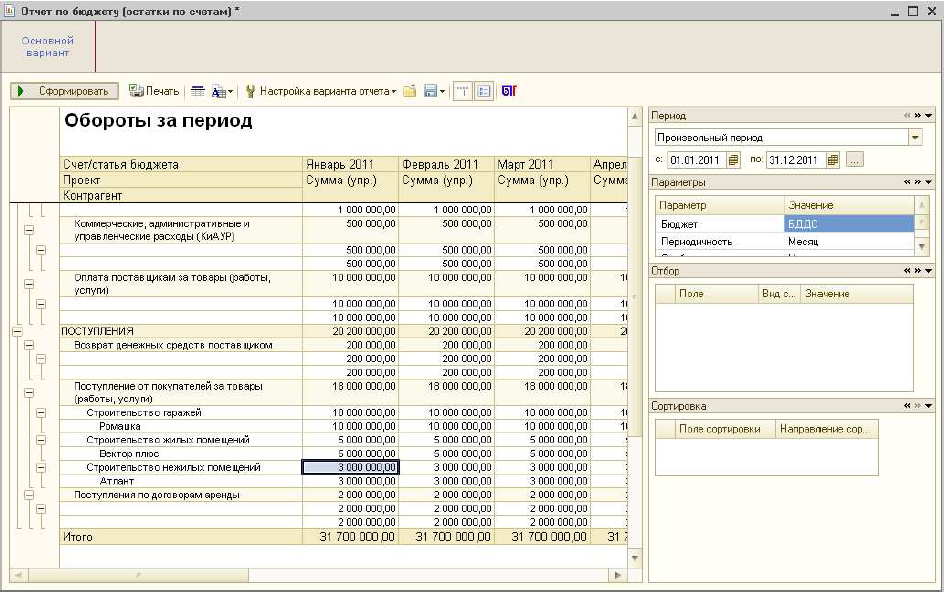
- Для сохранения настройки отчета нажимаем кнопку «Сохранить вариант отчета – Сохранить как…». Указываем наименование настройки «БДДС по месяцам (проект, контрагент)», нажимаем «Сохранить».
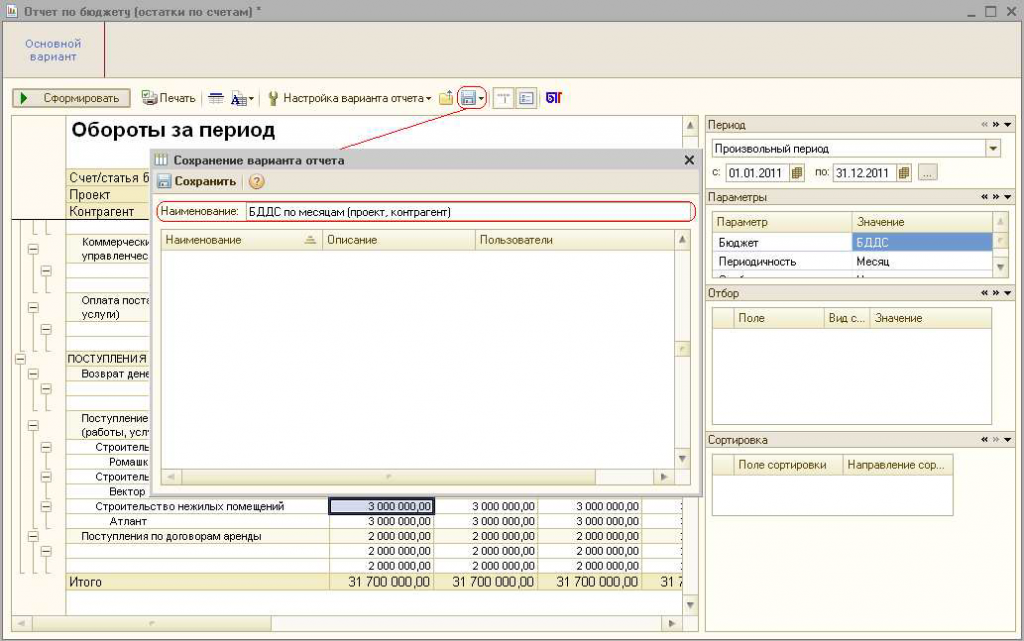
- В панели вариантов появился новый вариант отчета по бюджету «БДДС по месяцам (проект, контрагент)».
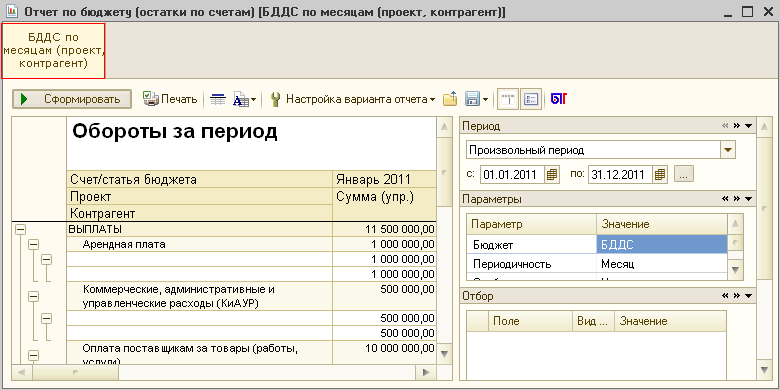
- Создадим еще одну настройку «БДДС по месяцам», для этого заходим в «Настройка варианта отчета» – «Настройка структуры» и во второй таблице из строк удаляем группировки «Контрагент» и «Проект».
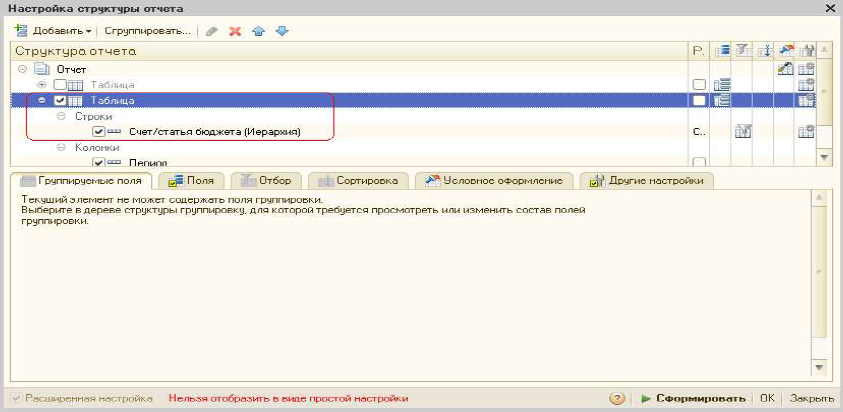
- Нажимаем кнопку «Сформировать», получаем отчет «БДДС по месяцам», теперь сохраняем эту настройку как «БДДС по месяцам».
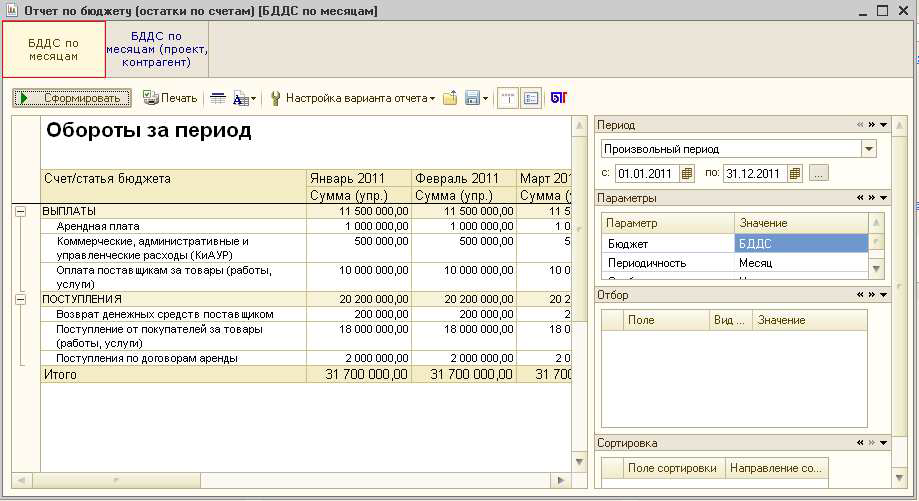
В данном сквозном примере продемонстрировано, как сформировать бюджет БДДС, а также, как получить отчет БДДС (отчет по бюджету) по месяцам.
Статья была полезной?
Да
Нет
Узнать о продукте подробнее можно на встрече у Вас в офисе или удаленно через презентацию по Skype
БИТ.ФИНАНС
Автоматизация финансового и управленческого учета, учета по МСФО
Все продукты
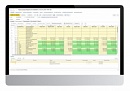
БИТ.ФИНАНС/
Стандарт
Управление денежными средствами с контролем по БДДС
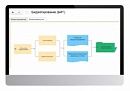
БИТ.ФИНАНС/
ПРОФ
Бюджетирование (БДДС, БДР, ББЛ и др.), управление финансовыми потоками
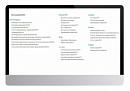
БИТ.ФИНАНС/
Управленческий Учет
Консолидация корпоративной отчетности, Казначейство и Бюджетирование (БДДС, БДР, ББЛ и др.), учет по МСФО и GAAP
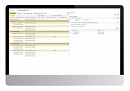
БИТ.ФИНАНС/
Холдинг
Сверка внутригрупповых оборотов и консолидированная отчетность для холдинговых компаний, MDM, учет по МСФО и GAAP
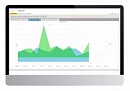
БИТ.ФИНАНС/
для 1С:Управление торговлей 8
Казначейство и Бюджетирование (БДДС, БДР, ББЛ и др.), MDM управление нормативно-справочной информацией
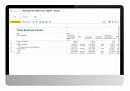
БИТ.ФИНАНС/
МСФО
Параллельный учет внеоборотных активов. Мэппинг учетных данных со счетов бухгалтерского учета на план счетов МСФО
-
Расшифровка БДР и БДДС и для чего они нужны
-
В чём различия между БДР и БДДС
-
Какая деятельность лежит в основе составления БДДС
-
Формирование БДР: пошаговая инструкция
-
Формирование БДДС: пошаговая инструкция
-
Примеры составления БДР и БДДС в Excel
Расшифровка БДР и БДДС и для чего они нужны
Как мы уже отметили, существует два основных способа фиксации доходов и расходов предприятия: БДР и БДДС.
БДР, или бюджет доходов и расходов, представляет собой вариант фиксации всех операций, влияющих на получение прибыли или убытка компании. Документ, в котором ведётся БДР, будет отражать все доходы и расходы. На основе данной информации можно будет рассчитать себестоимость и рентабельность бизнеса.
Какая аналитика ведётся:
- статьи доходов и расходов;
- центры финансового учёта (сегменты предприятия/направления, проекты, подразделения компании и т. д.).
Важный момент! Движение средств в БДР фиксируется по факту проведения операции, а не по факту поступления денег на счёт, поэтому при составлении отчёта необходимо ориентироваться на следующие документы:
- акты выполненных работ;
- акты приёма-передачи материальных ценностей;
- акты переоценки материальных и нематериальных ценностей;
- другие операции в неденежной форме.
БДР имеет сходство с отчётом «О финансовых результатах», который ведёт бухгалтерия компании.
БДДС, или бюджет движения денежных средств, фиксирует только конкретные финансовые потоки. БДДС отслеживает:
- операционную деятельность (фактическую деятельность предприятия и уплату налогов);
- инвестиционную деятельность (вложения в бизнес);
- финансовую деятельность (кредиты, займы).
Взаимосвязь БДР и БДДС прослеживается в аналитике. Фактически она идентична:
- статьям доходов и расходов;
- ЦФУ.
Основное отличие БДДС от БДР в том, что данные из пункта, фиксирующего движение средств, в БДДС отвечают за изменения в бюджете предприятия только в денежном эквиваленте, тогда как в БДР ведётся учёт всех финансовых потоков.
Документы, необходимые для фиксации БДДС:
- приходные и расходные ордера;
- выписки по счетам предприятия.
По наполнению БДДС схож с бухгалтерским отчётом «О движении денежных средств». Также отметим, что и структуры БДР и БДДС практически идентичны.
В чём различия между БДР и БДДС
Несмотря на то что БДР и БДДС очень похожи друг на друга, данные документы фиксируют разные хозяйственные операции, а принципиальная разница БДР и БДДС заключается в целях отчётов.
Так, БДР отвечает за планирование прибыли, а БДДС — за её распределение, однако отметим, что по обоим отчётам составляется два вида документов: плановый и фактический. В первом указываются запланированные показатели, а во втором — то, что вышло по факту.
Для удобства мы составили таблицу отличий БДДС и БДР:
| Операция | БДР | БДДС |
|---|---|---|
| Начисление амортизации | + | – |
| Переоценка ОС и ТМЦ | + | – |
| Порча ТМЦ и недостачи | + | – |
| Разница курса | + | – |
| Налоги | + | + |
| Покупка ОС | + | + |
| Инвестиции | + | + |
| Кредиты/займы | + | + |
Поясним, что «налоги», «покупка ОС», «инвестиции» и «кредиты/займы» тоже могут указываться в БДР, однако оплата по ним может происходить в другой период, чем в БДДС.
Чтобы избежать путаницы, рассмотрим разницу между БДР и БДДС на примере конкретных операций.
- ИП на УСН обязан рассчитывать и уплачивать ежеквартально налог. После расчёта он вносит данные в БДР в качестве расходов, но авансы не платит по каким-то причинам. Следовательно, движения денег нет, поэтому в БДДС сумма не отображается. В случае уплаты сразу после расчёта — данные были бы сразу как в БДР, так и в БДДС.
- Компания изготавливает стулья. Планируется, что в январе их будет изготовлено 200 шт. на сумму 500 тыс. руб. Планируется, что они будут проданы по 10 штук в месяц. Тогда сумма в БДР пройдет в январе, а продажи будут в БДДС небольшими партиями в каждом месяце.
- Компания авансом оплачивает подписку на журнал за год. Вся сумма пройдёт в одном месяце в БДДС, а в БДР эта сумма будет разделена на 12 месяцев, поскольку акты оказанных услуг будут подписываться ежемесячно на 1/12 суммы.
Допустим, это было по плану, а по факту компания через полгода решила сократить расходы — отказаться от подписки на полгода. В БДДС по факту сумма осталась, поскольку её уже заплатили. В БДР по факту показатели изменятся, потому что за полгода актов и расходов не будет.
Также могут быть ситуации, когда в БДДС операция отображается, а в БДР нет. Например, когда планируется снять деньги с расчётного счёта в кассу. В таком случае перемещение денег есть, но дохода-расхода по факту нет.
Кроме того, отличаются методы построения БДР и БДДС: в первом случае документ формируется методом начисления, а во втором — кассовым методом.
Какая деятельность лежит в основе составления БДДС
Итак, мы выяснили, в чём разница между БДР и БДДС: документы показывают принципиально разные вещи. БДР — начисляемые доходы и расходы, а БДДС — оплачиваемые доходы и расходы.
Например, продавец отгружает продукцию 25 февраля, оплата производится не позже 10 дней после отгрузки. В БДР указывается данная сумма в феврале. Покупатель оплатил 5 марта, поэтому сумма в БДДС окажется в марте. Может быть и наоборот — покупатель платит аванс в январе за работу, которая будет в марте. Сумма указывается в БДДС в январе, а в БДР в марте.
В основе составления БДР и БДДС лежат: в первом случае — любые операции, отражаемые в момент их проведения (начисления), а во втором — планируемое фактическое движение денежных средств в денежной форме (по расчётному счёту и кассе). Это значит, что при составлении БДДС следует учитывать следующие виды деятельности компании:
- операционную или текущую, иными словами, прямую деятельность компании — производство товаров или услуг;
- инвестиционную — приобретение внеоборотных активов, инвестирование;
- финансовую — привлечение или возврат кредитов, необходимых для развития предприятия.
БДДС отражает:
- Цели и суммы, потраченные на их осуществление.
- Направление финансовых потоков.
- Источники поступления средств.
Помимо предупреждения кассового разрыва, БДДС решает следующие задачи:
- Предотвращает накопление денежных средств на счетах — их можно инвестировать или вложить в расширение бизнеса.
- Предупреждает о возможном кредите — на основе данных БДДС руководство компании может вовремя заметить необходимость в займе, а также рассчитать сроки, за которые он будет погашения.
Кассовый разрыв также позволит предвидеть платёжный календарь, который составляется на основе БДДС. В данном документе прописывается когда и в каком количестве будут поступать средства, а также какие расходы запланированы на тот или иной день. Обычно платёжный календарь составляется на срок 7-10 дней или месяц.
Далее пошагово рассмотрим, как составить БДР и БДДС.
Формирование БДР: пошаговая инструкция
Как мы уже писали выше, БДР — инструмент, благодаря которому руководство предприятия может эффективно планировать дальнейшую работу и грамотно распределять имеющиеся ресурсы.
Существующие реалии предлагают компаниям автоматизировать системы ведения и управления бюджетом с помощью специальных программ. Автоматизация значительно экономит риски и позволяет снизить количество возможных ошибок, однако, составить форму можно и в Excel.
В самом начале статьи мы разъяснили, что БДР является документом, обобщающим все существующие виды бюджетов компании. Поэтому, перед тем как начать формировать БДР, необходимо сформировать и систематизировать управленческий, производственный, операционный и другие бюджеты.
Теперь пошагово рассмотрим, как формируется БДР.
Шаг 1. Рассчитываем расходы.
hidden>
В расходную часть входят:
- производственные затраты;
- коммерческие затраты;
- управленческие расходы;
- заработная плата;
- налоги;
- и другие.
Детализация данного пункта крайне важна и зависит от целей управленческого учёта. Чем подробнее будут расписаны затраты, тем яснее будет картина экономической ситуации.
Шаг 2. Рассчитываем доходы.
hidden>
Доходами считаются:
- выручка от продажи товаров или услуг;
- выручка от аренды;
- проценты по займам, компенсации и другие внереализационные доходы.
Источники доходов зависят от специфики предприятия. В данном пункте, аналогично пункту с расходами, следует подробно прописать все возможные источники дохода.
Шаг 3. Планируем прибыль.
hidden>
При планировании прибыли важно помнить, что:
- предприятие должно работать на увеличение оборотного капитала;
- средства, вложенные в производство, должны возвращаться как можно быстрее;
- получение максимального количества прибыли при минимальном количестве затрат не должно отражаться на качестве продукта.
Кроме того, планирование прибыли должно учитывать следующие потребности:
- Зарплата и премирование.
- Модернизация и расширение бизнеса.
- Выплаты по кредитам.
- Выплаты инвесторам и собственникам.
- Увеличение рентабельности.
- Повышение уровня конкурентоспособности.
Эти задачи будут решаться в разы эффективнее, если тщательно прописать расходную и доходную часть БДР.
Шаг 4. Составляем отчёт.
hidden>
Вышеперечисленных данных недостаточно для реализации финального пункта инструкции по формированию БДР. Важно, чтобы отчётом занимались грамотные и компетентные сотрудники. Поэтому, если в компании нет нужных специалистов, данную работу можно передать на аутсорсинг.
Составление БДР также можно разделить между специалистами одной компании. Вот как это можно сделать:
| План продаж | Бюджеты ЦФО | Обобщение данных | Проект БДР | Согласование БДР | Утверждение БДР |
|---|---|---|---|---|---|
| Директор по продажам Финансовый менеджер |
Руководители ЦФО (подразделений/проектов) | Финансовый менеджер | Собственник | Гендиректор |
Формирование БДДС: пошаговая инструкция
Итак, БДДС отвечает за контроль фактических финансовых потоков. В отчёт вносятся все поступления средств, а также их перечисления. Несмотря на различия целей отчётов, структура БДР и БДДС похожа, однако во втором случае учитываются только денежные передвижения.
Шаг 1. Устанавливаем остаток средств.
hidden>
Теория предлагает первым делом обратить внимание на остаток по счёту на конец периода. То есть, обозначить «конечное сальдо», которое рассчитывается по формуле: остаток на начала периода + оборот по кредиту — оборот по дебету.
Однако, на практике делается иначе. Сначала устанавливается остаток на начало периода, потом доходы и расходы за конкретный период, затем выводится остаток на конец периода. Далее следует проанализировать сумму остатка — больше она или меньше и сопоставить с расходами на следующий период.
Если остаток значительно меньше, то следует проанализировать факторы, которые повлияли на такое положение дел: какие расходы можно уменьшить, а какие доходы следует увеличить. После чего принимается соответствующее решение, а по итогам периода данные вновь подвергаются анализу.
Шаг 2. Определяем доходы.
hidden>
Учитывая, что структура отчётов имеет схожие пункты, этот шаг можно сделать в БДДС на основе БДР (при условии, что предприятие уже ведёт данный документ).
Как из БДР сделать БДДС? Достаточно перевести данные из первого документа в денежный эквивалент, используя графики платежей или коэффициенты инкассаций.
Вот какие пункты будут относиться к доходам:
- бюджет продаж;
- сумма поступлений от инвестиций;
- суммы дивидендов и процентов.
Есть два способа сбора данной информации:
- «Снизу вверх». Подразделения предприятия по отдельности подают план финансовых поступлений, после чего все данные сводятся в один документ.
- «Сверху вниз». ЦФУ утверждает план финансовых поступлений, после чего информация распределяется по отделам и подразделениям компании.
Шаг 3. Собираем данные о расходах.
hidden>
Основу расходной части составляют:
- Зарплата.
- Сырьё.
- Накладные.
- Производственные расходы.
- Общехозяйственные расходы.
- Инвестиции.
- Возврат займов/кредитов.
- Выплата дивидендов.
Шаг 4. Рассчитываем чистый финансовый поток.
hidden>
Под чистым финансовым потоком в экономике подразумевают разницу между положительными и отрицательными потоками на определённый период. Данный показатель отражает финансовый статус предприятия и показывает, в каком направлении движется компания.
Так, ситуация, когда доходы ниже расходов, определяется как «кассовый разрыв». При выявлении такого показателя руководство компании должно принять соответствующие меры: урезать расходы или взять кредит.
Если предприятие не сможет устранить «кассовый разрыв» в течение долгого времени, его ждёт банкротство.
Шаг 5. Корректируем отчёт и отдаём его на утверждение.
hidden>
Сформированный БДДС корректируется исходя из реальных экономических обстоятельств, в которых находится компания. Итоговый документ отправляется на стол к руководству предприятия, а после распределяется по всем отделам и подразделениям, поскольку именно этим отчётом должен руководствоваться персонал, в частности, руководители ЦФО.
Примеры составления БДР и БДДС в Excel
Управленческий учёт подразумевает сбор информации из всех подразделений компании. Если компания большая, то количество данных может умещаться в десятки или даже сотни таблиц Excel. Технически не очень удобно обрабатывать такие объёмы данных, также трудности могут возникнуть на этапе внесения корректировок и поддержания актуальной информации в таблицах.
Поэтому крупным предприятиям лучше использовать специальные программы для формирования БДР и БДДС. А использование таблиц Excel в качестве инструмента для формирования бюджетирования подходит, скорее, для малых фирм.
Приведём пример составления БДР и БДДС в Excel:
БДР:
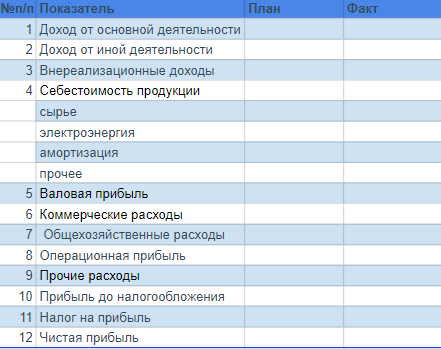
Пример составления БДР в Excel
БДДС:

Пример составления БДДС в Excel
На примерах видно, что ряд пунктов имеют соответствия в БДР и БДДС, однако не стоит забывать, что документы решают разные задачи в вопросе бюджетирования компании. Отвечая на вопрос, чем отличается БДР от БДДС простыми словами: в первом случае мы говорим о фиксации любых финансовых потоков — как уже поступивших (исчисленных), так и запланированных, во втором случае ведётся учёт реальных средств в денежном виде.
Содержание
- Положения о бюджетировании на предприятии
- Бюджет компании пример Excel
- Составление БДР и БДДС пример в Excel
- Бюджетирование в программах на платформе 1С
В условиях растущей конкуренции, нестабильной экономической ситуации все большее количество компаний приходят к
необходимости внедрения бюджетирования. Бюджетирование на предприятии – это процесс планирования, контроля и
выполнения бюджетов в процессе управления финансами. В данной статье попробуем на примере разобрать, как составлять
бюджет предприятия на примере.
Создание системы бюджетирования в компании или на предприятии обычно состоит из нескольких этапов. На первом этапе компании
необходимо определиться с целями, методологией бюджетирования, определить финансовую структуру (структуру центров
финансовой ответственности – ЦФО), разработать бюджетную модель (состав, структуру, виды бюджетов), утвердить
положение и регламент бюджетного процесса. На втором этапе можно непосредственно приступать к планированию бюджета
предприятия. Составление бюджетов предприятия при этом удобно автоматизировать на базе специального программного
продукта.
Положение о бюджетировании на предприятии может содержать следующие разделы:
- Стратегические цели и задачи предприятия;
- Бюджетная модель;
- Финансовая структура компании и т. д.
Положение о бюджетировании на предприятии пример №1.
Положение о бюджетировании на предприятии пример №2.
На основании Положения о бюджетировании в компании необходимо разработать Регламент бюджетирования на предприятии, который может
содержать следующие разделы:
- Порядок формирования функциональных и мастер бюджетов, структура соподчиненности;
- Назначение ответственных и сроков предоставления бюджетов и отчетности;
- Порядок согласования и внесения изменений;
- Контроль и анализ бюджета и т. д.
Регламент бюджетирования на предприятии пример.
Есть несколько путей реализации готовой бюджетной модели. Самыми распространенными и относительно дешевыми способами
являются:
- Бюджетирование в Excel
- Бюджетирование в программах на платформе 1С
Бюджетирование в Excel заключается в создании форм бюджетов в формате Excel и связывании этих форм при помощи формул
и макросов. Формы бюджетов, в том числе бюджета доходов и расходов, бюджета движения денежных средств могут быть
различными, с укрупненными статьями или более подробные, разбиты на длительные периоды (например, годовой бюджет по
кварталам) или на более короткие периоды (например, месячный бюджет по неделям) – в зависимости от потребности
финансового менеджмента в компании.
Ниже приведен Бюджет доходов и расходов (пример составления в эксель) и пример Бюджета движения денежных средств.

Рисунок 1. Бюджет доходов и расходов предприятия образец Excel.
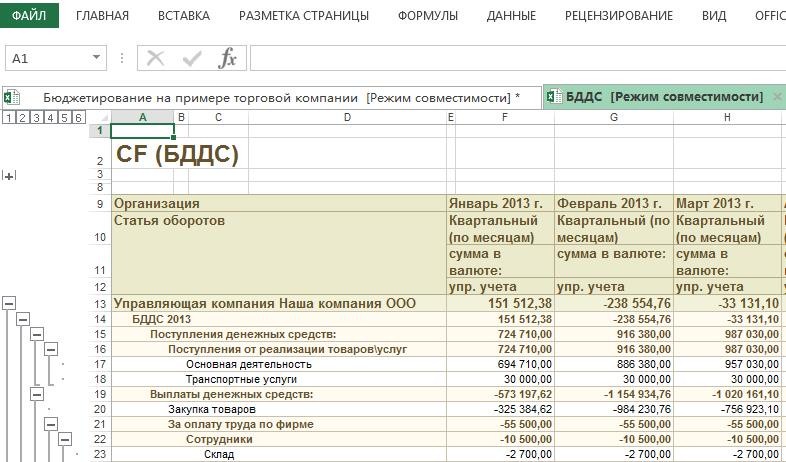
Рисунок 2. Бюджет движения денежных средств пример в Excel.
Составление БДР и БДДС пример в Excel
Процесс составления БДР и БДДС на примере в Excel может выглядеть следующим образом. Построим бюджетирование в компании или на
предприятии на примере производственной компании в Excel (подробности в файлах ниже):
Составление прогнозного Баланса на основании БДР и БДДС образец в экселе
Бюджетирование пример в Excel (бюджет организации образец excel)

Рисунок 3. БДДС пример в Excel (Бюджет движения денежных средств пример в Excel).
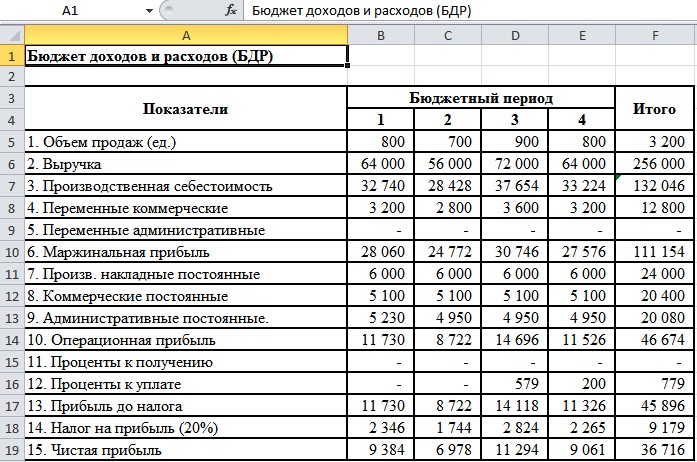
Рисунок 4. БДР пример в Excel (Бюджет доходов и расходов пример составления в Excel).
Данный пример максимально упрощен. Но даже из него видно, что бюджетирование в эксель – процесс довольно трудоемкий,
так как необходимо собрать все функциональные бюджеты и прописать формулы и макросы для корректного отображения
итоговых результатов. Если взять реальное предприятие, или тем более холдинговую структуру, то можно представить,
насколько усложниться процесс составления бюджета в Excel.
Пример внедрения бюджетирования на базе Excel имеет множество недостатков: однопользовательский режим, отсутствие
возможности согласования функциональных бюджетов, нет разграничения доступа к информации, сложность консолидации и
т. д. Таким образом, бюджетирование в эксель является не оптимальным выбором для компании.
Бюджетирование в программах на платформе 1С
Автоматизация бюджетирования и управленческого учета на базе 1С, например, в системе «WA: Финансист», делает процесс
бюджетирования на предприятии более эффективным по сравнению с бюджетированием в Excel.
Подсистема бюджетирования «WA: Финансист» включает в себя возможности формирования и контроля операционных и мастер
бюджетов.
В решении реализованы механизмы, с помощью которых пользователи могут самостоятельно настраивать структуру бюджетов,
их взаимосвязи, способы получения фактических данных и данные для расчетов. Реализованный механизм взаимодействия с
внешними учетными системами дает возможность использовать внешние данные как для расчетов плановых показателей или
формирования отчетов, так и для отражения фактических данных на регистрах бюджетирования.
Данная система позволяет эффективно строить бизнес-процесс бюджетирования на всех его этапах:
- разработка бюджетной модели;
- согласование бюджетов и их корректировок;
- отражение фактических данных по статьям бюджетирования;
- контроль за исполнением бюджета;
- план-факт анализ показателей с помощью развитых инструментов формирования отчетности;
- формирование решений по управлению бизнесом.
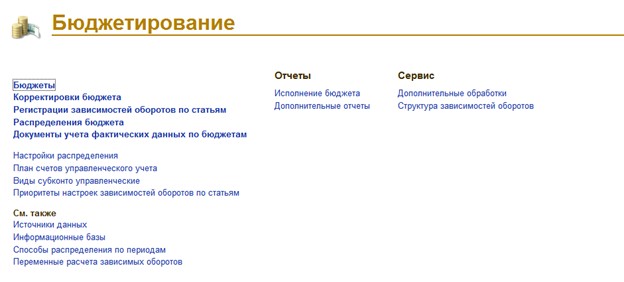
Рисунок 5. Интерфейс «WA: Финансист: Бюджетирование». Раздел Бюджетирование.
WA: Финансист «Бюджетирование» включает следующие бизнес-процессы:
- Моделирование – разработка бюджетной модели;
- Основной бюджетный процесс – регистрация плановых показателей подразделениями. Утверждение бюджетов.
Корректировка планов и согласование корректировок; - Подсистема взаимодействия с источниками данных – настройка получения данных из внешних источников (как частный
случай—обращение к данным системы). - Отчеты системы – набор аналитических отчетов.
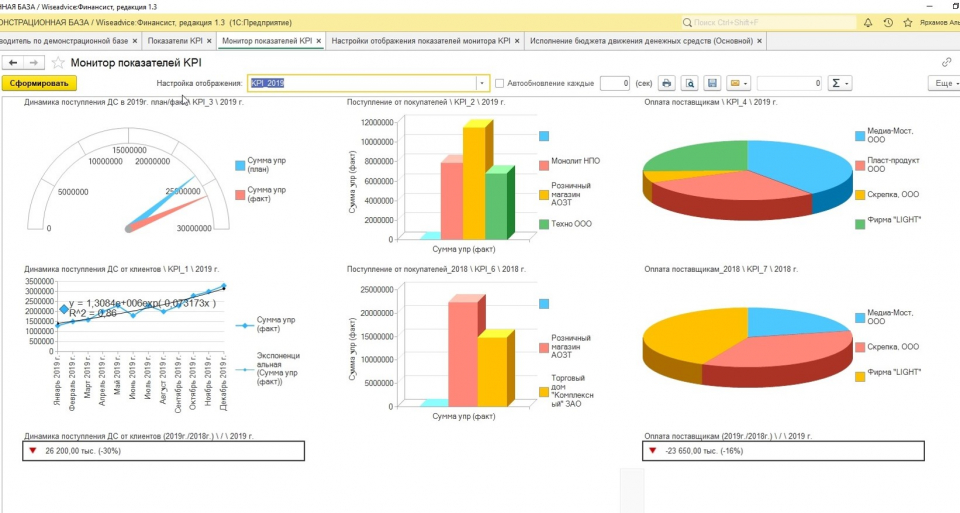
Дашборд руководителя в системе «WA: Финансист».
Ввод плановых показателей в системе производится с помощью гибкого произвольно-настраиваемого документа «Бюджет».
Форма ввода бюджета (форма бюджета доходов и расходов, а также форма бюджета движения денежных средств при этом)
максимально приближена к формату в Excel, что обеспечивает комфортный переход пользователя к работе с системой.
Некоторые статьи бюджета, которые зависят от другой статьи бюджета (например, поступления денежных средств от
покупателей зависят от статьи дохода «Выручка») – можно планировать с помощью механизма зависимых оборотов, который
в системе представлен в виде документов «Регистрация зависимостей оборотов по статьям».
При необходимости есть возможность корректировать утвержденный бюджет специальными документами «Корректировка
бюджета» и отслеживать внесенные изменения в отчетах с видом «Выводить корректировки бюджета отдельно». Есть
возможность настроить распределение бюджета, вести учет бюджетных заявок.
С помощью специальных документов «Учет фактических данных по бюджетам» осуществляется получение факта из внешних
учетных систем, например, 1С Бухгалтерии.
Различные отчеты позволяют анализировать плановын и фактически данные, таким образом осуществляя управление
бюджетированием на предприятии.
Таким образом, внедрение бюджетирования в компании в программах на платформе 1С является наиболее оптимальным с точки
зрения затрат времени, денег и эффективности дальнейшей работы.
Содержание
1. Исходные данные для подготовки БДДС — пример реализации
2. Виды бюджетов в 1С:ERP – настройка
3. Выполнение этапов подготовки проекта бюджетов
Данная статья является продолжением примера подготовки Бюджетов на базе 1С 8.3 ERP.
В статье «Формирование БДР: пример реализации в программе 1С:ERP» были указаны основные исходные данные для планирования бюджетов. Также указаны настройки для подготовки операционных бюджетов и Бюджета доходов и расходов (далее БДР), а также результат планирования БДР.
Для подготовки Бюджета движения денежных средств (далее БДДС) используем те же данные, на примере компании ООО «ПБ1С».
Задача текущей статьи – реализовать подготовку БДДС на примере.
1. Исходные данные для подготовки БДДС – пример реализации
В дополнение к первоначальной статье «Формирование БДР: пример реализации в программе 1С:ERP» в качестве исходных данных зафиксируем следующее:
· Оплата за комплектующие планируется с условием «оплата в месяц закупки»;
· Поступления от покупателей планируются со следующими условиями:
o За Комплектующие №1 оплата происходит через месяц после отгрузки,
o За Комплектующие №2 оплата происходит в месяц отгрузки;
· Движение денежных средств по текущим расходам планируем на основании начислений, с поправкой на НДС («месяц-в-месяц»).
Для подготовки БДДС выполним планирование по следующим бюджетам:
· 3_Бюджет закупок
· 4_Инвестиционный бюджет
· 5_Расчет НДС
· 6_БДДС
2. Виды бюджетов в 1С:ERP – настройка
В справочнике Виды бюджетов сформируем новые элементы для каждой бюджетной формы. В справочнике на закладке «Основное» заполним реквизиты, указанные на рис.1.

Рисунок 1. Основные реквизиты бюджетной формы
На закладке «Структура бюджета» для каждого элемента справочника настроим структуру таблицы.
Настройка бюджета «3_Бюджет закупок»
Бюджет закупок будет содержать план закупки Комплектующих на основании запланированного объема сборки в бюджете «План движения Комплектов». При этом используется условие, что закупки выполняются в месяце, предшествовавшему месяцу продаж.
Чтобы составить бюджет закупок на закладке «Структура бюджета» добавляем элементы формы бюджета: заголовок, таблицу с типом «Показатели в строках». В колонках вводим группировку, расчет итогов по группе и измерение «Месяц» (рис. 2).

Рисунок 2. Структура Бюджета закупок
В строки добавляем статью бюджета Закупка комплектующих (без НДС). Для нее настраиваем автоматическое заполнение по остаткам и оборотам.
В качестве базы заполнения выбираем обороты по статье «Сборка комплектов». В Операнды добавляем два элемента: для одного настраиваем смещение по периоду (следующий месяц), для другого – нет (будет использовать данные текущего месяца). Также для всех операндов настраиваем отбор по Подразделению «Склад».

Рисунок 3. Определение условий отбора Операнда
Для указания смещения по периоду необходимо в окне Настройка периода данных для полей «Начало периода группировки» и «Конец периода группировки» (указаны на рис. 3) настроить отбор в дополнительном окне «Редактирование формулы», используя формулу «Добавить месяц» (рис.4).

Рисунок 4. Определение периода данных для отбора (смещение на 1 месяц вперед)
Далее, в поле Формула, используя два «Операнда СборкаКомплек_след.мес» и «СборкаКомплек_тек.мес», настроим формулу заполнения объема Закупки. Так как бюджет строится на год, то для декабря данных в системе планирования недостаточно. Поэтому, принимаем допущение, что для декабря объем закупок определяем по объему сборки декабря (а не января следующего года). Для этого используем функцию «Условие» (рис. 5).
Напомним, что при формировании бюджетов после выполнения функции автозаполнения пользователь может исправить сумму вручную.

Рисунок 5. Настройка автозаполнения в Бюджете закупок
Настройка бюджета «4_Инвестиционный бюджет»
Бюджет инвестиций будет содержать план инвестиций в виде денежных потоков, а также плановый ввод в эксплуатацию Основных средств (далее ОС). Инвестиционный проект бюджета будет заполняться полностью вручную.
На закладке «Структура бюджета» добавляем сложную таблицу, в колонках добавляем измерение «Месяц» (рис. 6).

Рисунок 6. Структура Инвестиционного бюджета
В строки добавляем группу «Платежи» и формулу суммы по группе. В группу добавляем строки по количеству статей ДДС, предусмотренных для Инвестиционного бюджета.
Ниже добавляем строку «Справочно: сумма вложений в ОС без НДС». В строке будет выводиться расчет суммы платежей без НДС для удобства ввода данных по следующей строке «Ввод в эксплуатацию ОС» (рис. 6).
По кнопке «Настроить ячейки» переходим в окно настроек. Для строк в группе «Платежи» настраиваем Статьи бюджета «Приобретение ОС» и «Оплата пуско-наладочных работ» с ручным вводом данных (рис. 7).

Рисунок 7. Настройка ячеек сложной таблицы Инвестиционного бюджета
Для ячеек строки «Справочно: сумма вложений в ОС без НДС» указываем тип «Производный показатель» с формулой вычисления суммы платежей без НДС, используя нефинансовый показатель «%НДС», который ввели при подготовке БДР в прошлой статье (рис. 8).

Рисунок 8. Настройка формулы расчета для производного показателя
Для строки «Ввод в эксплуатацию ОС» настраиваем Статью бюджета с аналогичным названием. Движение по этой статье не влияет на БДДС, но будет влиять на обороты по Балансу.
Настройка бюджета «5_Расчет НДС»
Бюджет «Расчет НДС» будет выполнять расчет суммы НДС к оплате/либо возмещению. Для этого будем использовать упрощенный принцип: расчет НДС за квартал = сумма начисленного НДС с продаж – сумма НДС входящего. Если сумма положительная, планируем оплату НДС в первом месяце следующего квартала, а если сумма отрицательная, планируем возмещение НДС из бюджета в первом месяце следующего квартала.
Для настройки структуры бюджета используем сложную таблицу, в которой в колонках будут две группы: по начислению НДС и по платежам НДС. В группе «Начисление НДС» добавляем измерения периода «Месяц», выбираем последние месяцы квартала: Март, Июнь, Сентябрь, Декабрь. В группе «Оплата НДС» добавляем измерения периода «Месяц», выбираем первые месяцы квартала: Январь, Апрель, Июль, Октябрь. В обе группы добавляем формулу расчета суммы по группе «Всего за год» (рис. 9).

Рисунок 9. Структура колонок бюджета Расчет НДС
В строки бюджета добавляем строки для отражения НДС с продаж, Входящего НДС, Суммы начисленного НДС, а также две строки для планирования платежей по НДС (как указано на рис. 10).

Рисунок 10. Структура строк бюджета Расчет НДС
По кнопке «Настроить ячейки» переходим к настройке ячеек таблицы.
Настройка строк в группе «Начисление НДС» представлена на рисунке 11.

Рисунок 11. Настройка ячеек в группе «Начисление НДС»
· Для строки «НДС с продаж» колонки Март настраиваем тип Производный показатель, равный оборотам Статьи бюджета «Начисление НДС с выручки», по которой было запланировано в рамках подготовки бюджета БДР. Для Операнда снимаем отбор по Подразделению (для случаев, если исходные данные запланированы на другое Подразделение, отличное от текущего бюджета), рис. 12.

Рисунок 12. Настройка производного показателя (Начисление НДС с выручки)
Для того чтобы настроить отбор данных за период = 1 квартал (для колонки Март), необходимо установить границы периода по ссылке, выделенной синим на рис. 12.
Далее в окне настройки периода для полей «Начало периода группировки» и «Конец периода группировки» необходимо установить настройки, как указано на рисунке 13.

Рисунок 13 Настройка периода отбора = квартал
· Для строки «Закупка ТМЦ» (в группе Входящий НДС)колонки Март также выбираем тип ячейки «Производный показатель» и задаем формулу расчета, как обороты по статье «Закупка комплектующих (без НДС)» * ставка НДС (нефинансовый показатель). Для Операнда «Закупка комплектующих (без НДС)» также настраиваем отбор по периоду = квартал (рис. 14 – выделено синим) и снимаем отбор по подразделениям.

Рисунок 14. Настройка Производного показателя «Входящий НДС» по закупке комплектующих за квартал
· Для строки «ОС» (в группе Входящий НДС)колонки Март выбираем тип ячейки «Производный показатель» и задаем формулу расчета, как обороты по статье «Ввод в эксплуатацию ОС» * ставка НДС (НДС принимается к зачету в момент ввода в эксплуатацию ОС) (рис. 15). Для Операнда «Ввод в эксплуатацию ОС» также настраиваем отбор по периоду = квартал и снимаем отбор по подразделениям.

Рисунок 15. Настройка производного показателя «Входящий НДС» для ввода в эксплуатацию ОС
· Для строки «Прочие расходы» (в группе Входящий НДС) колонки Март выбираем тип ячейки «Производный показатель» и задаем формулу расчета, как обороты по статье «Прочие постоянные расходы» * ставка НДС (рис. 16). Для Операнда «Прочие постоянные расходы» также настраиваем отбор по периоду = квартал и снимаем отбор по подразделениям.

Рисунок 16. Настройка производного показателя «Входящий НДС» для прочих постоянных расходов
· Для строки «НДС входящий» колонки Март настраиваем тип Производный показатель с расчетом по связанным ячейкам. Задаем формулу расчета НДС по закупке комплектующих, НДС по вводу в эксплуатацию ОС, НДС по прочим текущим расходам (рис. 17).

Рисунок 17. Расчет суммы входящего НДС (через Производный показатель)
· Для строки «НДС к оплате» колонки Март через Производный показатель задаем расчет по связанным ячейкам: НДС с продаж – Входящий НДС (рис. 18)

Рисунок 18. Настройка расчета НДС к оплате
Настройка строк в группе «Оплата НДС» представлена на рисунке 19.
В группе «Оплата НДС» настраиваем отражение только для двух строк:
· НДС к оплате,
· НДС к возмещению из бюджета.

Рисунок 19. Настройка ячеек группы Оплата НДС
Для ячеек задаем тип Статья бюджета (с выбором соответствующей статьи). Для месяца Январь сумму в бюджете будут заполнять пользователи (сумма не зависит от бюджетных данных, а зависит от прогнозных оборотов за 4 кв. предыдущего года). Поэтому автозаполнение не настраиваем.
Для месяца Апрель задаются такие условия автоматического заполнения по связанным ячейкам таблицы:
· Для строки «Оплата НДС» следующее условие: если сумма в строке «НДС к оплате» за март положительная, то сумма планирования оплаты НДС в Апреле равна сумме начисления (рис. 20),
· Для строки «НДС к возмещению из бюджета» следующее условие: если сумма в строке «НДС к оплате за март» отрицательная, то сумма возмещения НДС в Апреле равна сумме начисления с обратным знаком (рис.21).

Рисунок 20. Настройка автозаполнения НДС к оплате

Рисунок 21. Настройка автозаполнения НДС к возмещению из бюджета
Далее для всех строк функцией Копировать/Вставить (рис. 22) переносим типы ячеек и формулы расчета в остальные месяцы группы колонок «Начисление НДС» (копирование из колонки «Март»), а также строк для группы «Оплата НДС» (копирование из колонки «Апрель»).
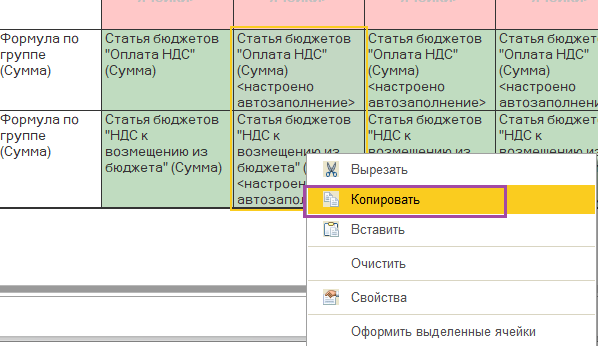
Рисунок 22. Функция копирования ячеек при настройке сложных таблиц
Настройка бюджета «6_БДДС»
Для подготовки бюджета БДДС выполним настройку бюджета, которую можно использовать как для ввода плановых данных, так и для формирования отчетной формы.
Подразумевая, что все основные обороты бюджета Подразделениями запланированы, и БДДС строится с учетом установленных условий оплат для поставщиков и покупателей; также допуская, что оплата текущих расходов планируется на основании начислений, которые были запланированы ранее, – мы можем выполнить централизованное планирование БДДС.
На закладке «Структура бюджета» добавляем элементы формы бюджета: заголовок, таблицу с типом «Показатели в строках». В колонках вводим группировку, расчет итогов по группе и измерение «Месяц».
В строки добавляем группировку первого уровня (заголовок его сделаем в отчете/бюджете невидимым). С помощью этой группы будем считать общую сумму всех денежных потоков по строке «Общий денежный поток».
На втором уровне добавляем группировку по видам деятельности: Основная, Инвестиционная, Финансовая. В каждую из трех групп добавляем расчет итогов с соответствующим названием, например, «Денежный поток по основной деятельности» (рис. 23).
Для группы «Операционная деятельность» дополнительно вводим группы «Поступления» и «Выплаты» с расчетом итогов по группе. В каждой группе добавляем соответствующие статьи баланса Движения денежных средств.
· Для статьи «Оплата от покупателей за комплекты» добавляем группировку по аналитике Вид номенклатуры. Для каждой строки задаем автоматический расчет суммы оплаты.

Рисунок 23. Структура БДДС. Операционная деятельность
Для оплаты за Комплекты №1 установлено условие оплаты с отсрочкой один месяц. Поскольку мы планируем показатели за год, будем использовать допущение, что в январе сумма поступлений за проданные комплекты №1 равна объему продаж в Январе (аналогично способу планирования бюджета закупок пренебрегаем переходящими остатками задолженности). Поэтому формула расчета объемов поступлений будет выглядеть следующим образом:
?([_ПродажКомплекСНдс_прошл.мес]=0,[_ПродажКомплекСНдс_тек.мес],[_ПродажКомплекСНдс_прошл.мес] )
Для реализации формулы добавляем 2 Операнда: «ПродажаКомплектовСНДС_прошл.мес» и «ПродажаКомплектовСНДС_тек.мес» (рис.24).

Рисунок 24. Настройка автозаполнения Оплаты за проданные Комплекты №1
Для каждого операнда снимаем отбор по подразделению, а для Вида номенклатур = Комплект №1 (рис. 25).
Для обеспечения условия отбора объема продаж за прошлый месяц используется настройка смещения по периодам (рис.25).

Рисунок 25. Настройка отбора данных за прошлый месяц
Для настройки автозаполнения суммы поступлений денежных средств от покупателей за Комплекты №2 используем простую формулу: Сумма платежей равна объему продаж текущего месяца (рис. 26).
Для Операнда аналогично настраиваем отбор по Подразделениям и по Виду номенклатур = Комплект №2.

Рисунок 26. Настройка автозаполнения оплаты от покупателей за проданные Комплекты №2
· Для статьи «Оплата комплектующих» используем расчет от суммы объема закупок, увеличенный на сумму НДС (рис.27).

Рисунок 27. Настройка автозаполнения суммы платежей за комплектующие
· Для следующих строк «Выплата ЗП» и «Оплата страховых взносов» сумму платежей заполняем от суммы запланированных ранее начислений по соответствующим статьям (пример – на рис. 28). Для данных статей, а также для всех выплат, устанавливаем признак «Обратный знак», т.к. это расход (рис.28).

Рисунок 28. Пример настройки платежей от статей начислений
· Для строки «Оплата налога на прибыль» настраиваем автозаполнение от Показателя бюджета «Расчеты по налогу на прибыль 68». В настройках Операнда снимаем отбор по Подразделениям, указываем значение для отбора «Расход», а также задаем смещение по периодам на месяц назад (рис. 29). Таким образом, мы заполнили следующее условие расчета суммы к оплате по налогу на прибыль: планируем к оплате сумму начисления за предыдущий месяц.

Рисунок 29. Настройка автозаполнения для оплаты налога на прибыль
Для того чтобы в бюджете можно было использовать данные по показателю «Расчеты по Налогу на прибыль 68», необходимо настроить связь показателя со статьями бюджета (рис. 30).

Рисунок 30. Настройка связей Показателя и Статей
· Для строки «Оплата НДС» выводим тип Производный показатель, т.к. сумма платежей была рассчитана и зафиксирована в другом бюджете – «5_Расчет НДС». Используя производный показатель, мы выведем в форме бюджета плановые данные по этой строке для информации, при проведении документа Экземпляр бюджета эти данные в регистрах записываться не будут (рис. 31).

Рисунок 31. Настройка производного показателя в БДДС
· В строке «Оплата прочих постоянных расходов» для планирования суммы платежей настроим автозаполнение от суммы начислений по статье «Прочие постоянные расходы», увеличенной на сумму НДС, а также сумма расходов по статье «Прочие расходы (не принимаемые к НУ)» (предполагая, что они проходят без НДС) (рис. 32).

Рисунок 32. Настройка автозаполнения по статье Оплата прочих постоянных расходов
Далее в структуре таблицы добавляем группу Инвестиционная деятельность и Финансовая деятельность предприятия.
Суммы планирования оборотов по статьям в указанных группах уже были запланированы в операционных/вспомогательных бюджетах. Поэтому для целей подготовки БДДС выведем значения этих статей в виде Производных показателей, аналогично строке «Оплата НДС» (рис.33).
Для строк, отражающих выплаты, не забываем проставить признак «Обратный знак».

Рисунок 33. Настройка производных показателей в БДДС
Для представления данных об остатках денежных средств (далее ДС) в структуру БДДС добавляем новую таблицу (после таблицы с оборотами). Это будет сложная таблица. В колонках добавляем группировку, в которую переносим явно выбранные все месяцы в году. В начале, до января добавляем колонку «Сумма», в которую выведем остаток на начало, равный остатку на начало января, а остаток на конец года – равный остатку на конец декабря. В структуре строк добавляем две строки с остатками (рис. 34).

Рисунок 34. Структура таблицы с остатками в БДДС
По кнопке «Настроить ячейки» переходим в окно настройки ячеек сложной таблицы.
В строке «Остаток ДС на начало периода» колонки Январь указываем, что требуется выводить начальный остаток по Показателю бюджета «Денежные средства» (рис. 35). В строке «Остаток ДС на конец периода» указываем аналогичное заполнение, с отличием по полю «Значение»: выбираем Конечный остаток. Типы ячеек и формулы расчета из Января переносим копированием на месяцы Февраль – Декабрь.

Рисунок 35. Настройка автозаполнения остатков денежных средств на начало периода
Для колонки Сумма настраиваем тип Производный показатель с расчетом по связанным ячейкам:
· Для строки «Остаток ДС на начало периода» – равный ячейке этой строки колонки Январь,
· Для строки «Остаток ДС на конец периода» – равный ячейке этой строки колонки Декабрь (рис. 36)

Рисунок 36. Настройка представления остатков ДС за год (на начало года и на конец года)
Для того чтобы в бюджете выводились остатки на начало и конец периода по денежным средствам, необходимо настроить связь показателя со статьями бюджета (рис. 37).

Рисунок 37. Настройка связей Показателя и Статей
3. Выполнение этапов подготовки проекта бюджетов
Заполнение бюджетов выполняется документом Экземпляр бюджета. В процессе планирования сформируем бюджеты по очередности их заполнения.
В списке документов Экземпляры бюджетов создаем новые бюджеты, заполняем реквизиты документа. На закладке «Основное» заполняем реквизиты по направлению бюджета (рис.38). Для каждого вида плана выбираем соответствующий Вид бюджета.
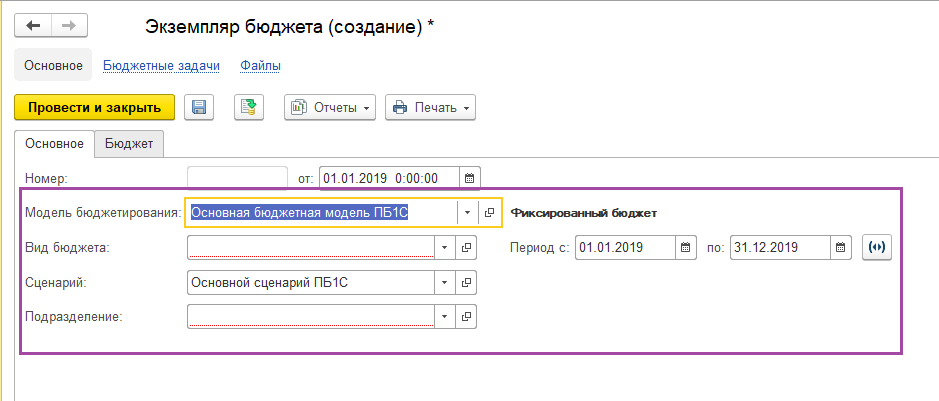
Рисунок 38. Основные настройки документа Экземпляр бюджета
Часть бюджетов была заполнена в процессе подготовки БДР:
· 1_План продаж
· 2_План движения Комплектов
· 4_Бюджет ФОТ
· 4_Текущие расходы
· 4_Кредитный портфель
· 4_Расчет НДС
· 5_Расчет налога на прибыль
Для подготовки БДДС дополним данные планирования бюджетами:
· 3_Бюджет закупок
· 4_Инвестиционный бюджет
· 5_Расчет НДС к выплате
· 6_БДДС.
Подготовка бюджета «3_Бюджет закупок»
В новом документе Экземпляр бюджета выбираем вид бюджета = «3_Бюджет закупок», подразделение – «_Отдел закупок».
На закладке «Бюджет» по кнопке «Заполнить/ Заполнить по данным бюджетирования» (рис.39) заполним суммы бюджета автоматически по алгоритмам расчета, заданным в Виде бюджета на основании данных, заполненных на предыдущем этапе планирования.

Рисунок 39. Заполнение документа по данным бюджета
Полученный результат планирования сохраняем, закрываем документ (по кнопке «Провести и закрыть») (рис. 40).

Рисунок 40. Результат планирования Бюджета закупок
Подготовка бюджета «4_Инвестиционный бюджет»
В новом документе Экземпляр бюджета выбираем вид бюджета = «3_Инвестиционный бюджет», подразделение – «_Администрация».
На закладке Бюджет заполняем данные планирования вручную.
По кнопке «Пересчитать» система выведет в качестве подсказки сумму вложений в ОС без НДС, которую потребуется ввести в эксплуатацию.
Полученный результат планирования сохраняем, закрываем документ (по кнопке «Провести и закрыть») (рис. 41).

Рисунок 41. Результат планирования Инвестиционного бюджета
Подготовка бюджета «5_Расчет НДС»
В новом документе Экземпляр бюджета выбираем вид бюджета = «5_Расчет НДС», подразделение – «_Администрация».
По кнопке «Заполнить/Заполнить по данным бюджетирования» заполняем исходные данные для расчета НДС.
Далее по кнопке «Пересчитать» выполним расчет по связанным ячейкам. Для текущего бюджета будут заполнены строки с плановыми платежами НДС, либо поступлениями возмещения из бюджета. При необходимости, добавляем сумму платежей по НДС в январе (оплата за 4 кв. предыдущего года).
Полученный результат планирования сохраняем, закрываем документ (по кнопке «Провести и закрыть») (рис. 42).
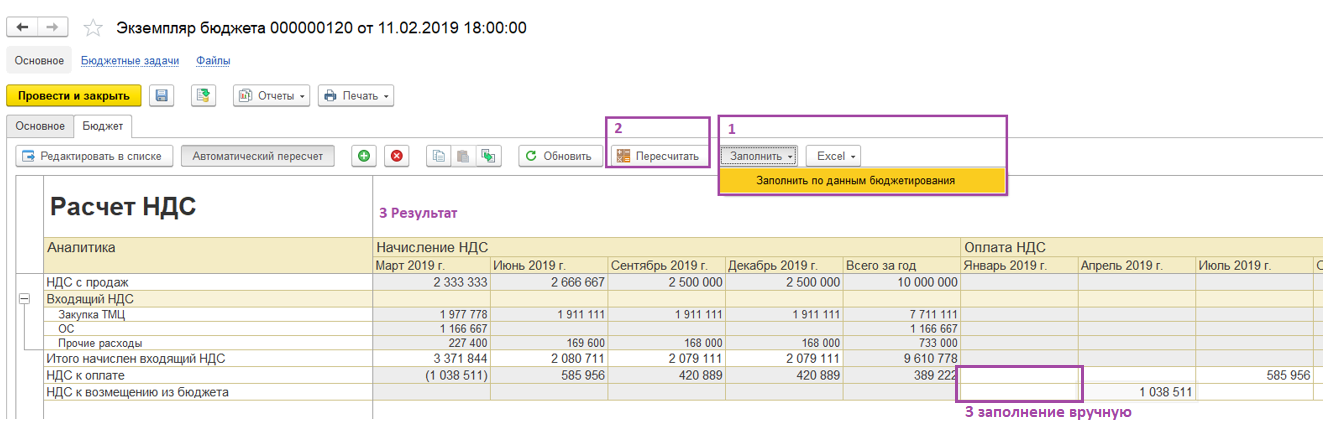
Рисунок 42. Результат планирования платежей по НДС
Подготовка бюджета «БДДС»
В новом документе Экземпляр бюджета выбираем вид бюджета «БДДС», подразделение – «_Администрация».
По кнопке «Заполнить/Заполнить по данным бюджетирования» заполняем бюджет расчетными показателями по настроенным формулам. При этом данные, которые будут записываться в регистре – обороты по Статьям бюджета – отражены белыми строками; а данные, которые выведены в форме справочно (в виде Производных показателей) выведены серыми строками (не редактируемые ячейки).
Полученный результат планирования сохраняем, закрываем документ (по кнопке «Провести и закрыть») (рис. 43).

Рисунок 43. Результат планирования БДДС
Отчетную форму БДДС можно получить, используя настройку «БДДС». Ее можно сформировать, вызвав команду Бюджетные отчеты и выбрав вид бюджета «БДДС».
Остатки денежных средств на начало января заполняются по правилам отбора, которые можно настроить для показателя бюджета. Подробнее эту возможность рассмотрим в следующей статье «Формирование Баланса в процессе планирования бюджетов в программе 1С 8.3 ERP».
В данной статье мы рассмотрели вариант формирования БДДС на тестовом примере с использованием данных по начислениям, запланированных ранее (с учетом смещений по периодам), а также автоматизацию расчета НДС к уплате. Заполнив в системе необходимые настройки, в том числе возможность автоматически рассчитывать данные планирования по установленным правилам.
В следующей статье «Формирование Баланса в процессе планирования бюджетов в программе 1С 8.3 ERP» по текущему примеру рассмотрим способ автоматического формирования Баланса.
Специалист компании ООО «Кодерлайн»
Елена Фомина.
